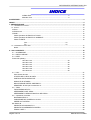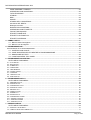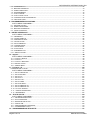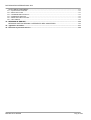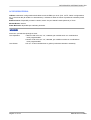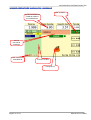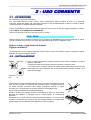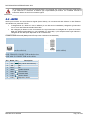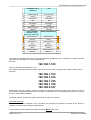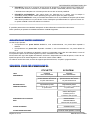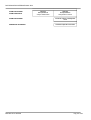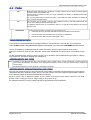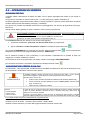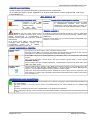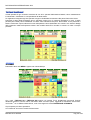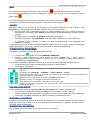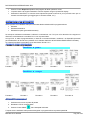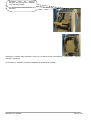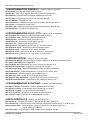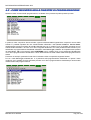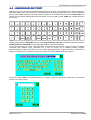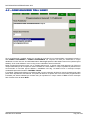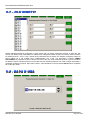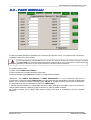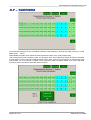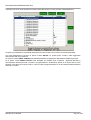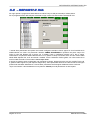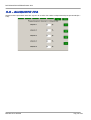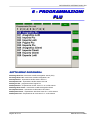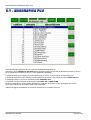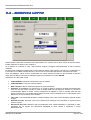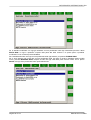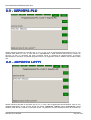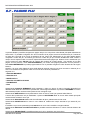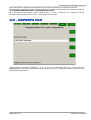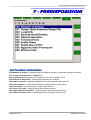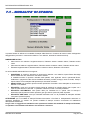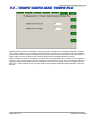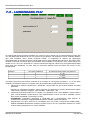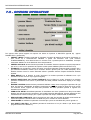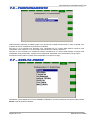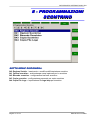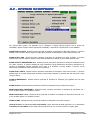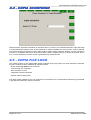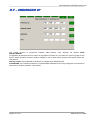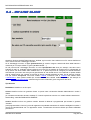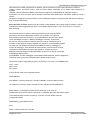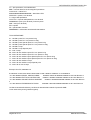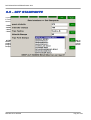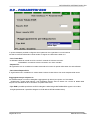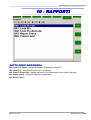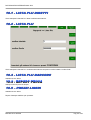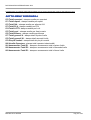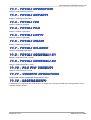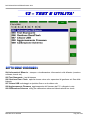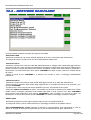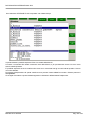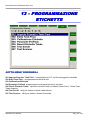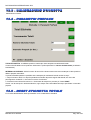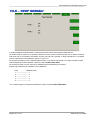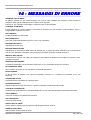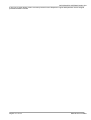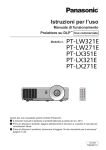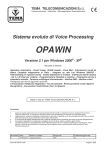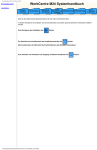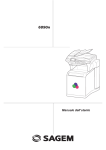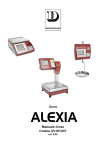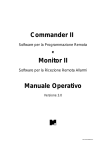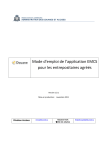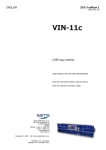Download ALENIA ECO - dataprocess international
Transcript
DATAPROCESS INTERNATIONAL SPA ALENIA ALENIA ECO ECO TOUCH Manuale d’uso Pagina 1 di 112 Manuale d’uso ALENIA DATAPROCESS INTERNATIONAL SPA AVVERTENZE Il presente manuale si riferisce alle bilance DATAPROCESS INTERNATIONAL della Serie DSP1000, ed in particolare al modello ALENIA ECO ed ALENIA ECO TOUCH. Il presente manuale di istruzioni contiene le informazioni e le avvertenze che devono essere rispettate per il funzionamento secondo le caratteristiche dichiarate dal costruttore. Nel manuale sono riportate le istruzioni necessarie per utilizzare la bilancia; informazioni più dettagliate sono disponibili nell’Help On Line consultabile direttamente sul monitor della bilancia. In questo manuale vengono descritte solo alcune delle programmazioni, quelle non descritte sono da considerare riservate al personale di assistenza tecnica oppure a personale opportunamente addestrato. La bilancia qui descritta è conforme alle norme di sicurezza vigenti. È comunque vietato accedere direttamente e/o introdurre corpi estranei, liquidi compresi, nelle sue parti interne. Qualsiasi intervento sulla bilancia, non previsto esplicitamente nelle istruzioni, deve essere eseguito dalle nostre Concessionarie Autorizzate. L'installazione deve essere effettuata a norme di sicurezza vigenti e secondo le ulteriori prescrizioni indicate in questo manuale. Il Produttore declina ogni responsabilità per: danni causati da scorretta installazione, uso e manutenzione, mancati introiti dovuti ad eventuali guasti, uso improprio dell'apparecchiatura, danni causati da interventi eseguiti da tecnici non autorizzati e dall'uso di parti di ricambio non originali. Le informazioni contenute nel presente manuale sono soggette a modifiche senza preavviso e non rappresentano un impegno da parte del Produttore. Manuale d’uso ALENIA Pag. 2 di 42 DATAPROCESS INTERNATIONAL SPA INDICE ALENIA ECO........................................................................................ 2 Manuale d’uso .....................................................................................2 AVVERTENZE....................................................................................................................................................... 3 INDICE................................................................................................................................................................... 4 1- PRESENTAZIONE............................................................................................................................................ 8 1.1 – caratteristiche e funzioni................................................................................................................................................ 8 1.2 - versioni......................................................................................................................................................................... 10 ALEnia.......................................................................................................................................................... 10 ALENIA touch............................................................................................................................................... 11 VISORI......................................................................................................................................................... 12 Visore Operatore ALENIA ECO TOUCH................................................................................................... 13 Visore Operatore ALENIA ECO NORMALE............................................................................................. 14 Visore CLIENTE........................................................................................................................................ 15 Net........................................................................................... 15 Fix............................................................................................ 15 1.3 – TASTIERA e funzione tasti.......................................................................................................................................... 16 alenia........................................................................................................................................................ 16 2 - USO CORRENTE........................................................................................................................................... 18 2.1 - ACCENSIONE...................................................................................................................................... 18 2.2 - INSTALLAZIONE.................................................................................................................................. 18 2.3 - RETE.................................................................................................................................................... 19 Senza hub (diretto)....................................................................................................................................... 20 192.168.1.103....................................................................................20 192.168.1.103....................................................................................20 192.168.1.104....................................................................................20 192.168.1.105....................................................................................20 192.168.1.106....................................................................................20 192.168.5.107....................................................................................20 2.4 - USo...................................................................................................................................................... 21 Peso diverso da zero................................................................................................................................ 21 UTILIZZO DELL’HELP IN LINEA.............................................................................................................. 21 PARTICOLARITÀ OPERATIVE................................................................................................................ 21 MODALITÀ DI STAMPA........................................................................................................................... 21 IMPOSTAZIONE PREZZI “PREFERITA”.................................................................................................. 22 SEQUENZA D’USO per l’immissione di:.................................................................................................. 22 2.5 - TARA.................................................................................................................................................... 24 TARA PREIMPOSTATA .......................................................................................................................... 24 AZZERAMENTO DEL PESO.................................................................................................................... 24 AZZERAMENTO SEMIAUTOMATICO DEL PESO...................................................................................24 2.6 – operazioni di vendita............................................................................................................................ 25 RICHIAMO DEI PLU................................................................................................................................. 25 VARIAZIONE DEL PREZZO DI UN PLU.................................................................................................. 25 PREZZI DA TASTIERA............................................................................................................................. 26 BILANCIA IN................................................................................................................................................. 26 PRIORITÀ DI RICHIAMO PLU.................................................................................................................. 26 PRIORITÀ DI INSERIMENTO PREZZO................................................................................................... 26 TEMPO LIMITE !....................................................................................................................................... 26 Pagina 3 di 112 Manuale d’uso ALENIA DATAPROCESS INTERNATIONAL SPA COME INSERIRE IL PREZZO.................................................................................................................. 26 OPERAZIONI CON SCONTRINO............................................................................................................. 26 TOTALE PARZIALE.................................................................................................................................. 27 STORNO................................................................................................................................................... 27 RESI.......................................................................................................................................................... 28 SCONTI.................................................................................................................................................... 28 STAMPA DELLO SCONTRINO................................................................................................................ 28 CALCOLO DEL RESTO............................................................................................................................ 28 Ristampa scontrino................................................................................................................................... 28 RIAPERTURA SCONTRINO..................................................................................................................... 29 OPERAZIONI CON ETICHETTE.............................................................................................................. 29 Formati FISSI disponibili........................................................................................................................... 29 ETICHETTA MANUALE............................................................................................................................ 29 ETICHETTA AUTOMATICA...................................................................................................................... 30 ETICHETTA PREPACK............................................................................................................................ 30 3 - CAMBIO CARTA............................................................................................................................................ 31 3.1 - Bilancia senza riavvolgitore.................................................................................................................. 31 3.2 - Bilancia con riavvolgitore...................................................................................................................... 32 4 - PROGRAMMAZIONE.................................................................................................................................... 34 INTRODUZIONE ALLA PROGRAMMAZIONE.....................................................................................................................34 4.1 - ACCESSO CON CHIAVE..................................................................................................................... 34 4.2 - COME MUOVERSI NELLE FINESTRE DI PROGRAMMAZIONE.......................................................37 4.3 - IMMISSIONE DEI TESTI...................................................................................................................... 38 4.3 – COME MUOVERSI TRA I CAMPI....................................................................................................... 39 5 - PROGRAMMAZIONI GENERALI.................................................................................................................. 40 SOTTO MENU’ DISPONIBILI:...................................................................................................................... 40 5.1 – PLU DIRETTI............................................................................................................................................................... 41 5.2 - DATA E ORA................................................................................................................................................................ 41 5.3 – PUBBLICITÀ................................................................................................................................................................ 42 5.4 – OPERATORI................................................................................................................................................................ 42 5.5 - TARE MANUALI........................................................................................................................................................... 44 5.6 – CODICI CHIAVE.......................................................................................................................................................... 44 5.7 – TASTIERA................................................................................................................................................................... 51 5.8 - REPARTI E IVA........................................................................................................................................................... 53 5.9 - ALIQUOTE IVA............................................................................................................................................................. 54 6 - PROGRAMMAZIONI PLU.............................................................................................................................. 55 SOTTO MENU’ DISPONIBILI:...................................................................................................................... 55 6.1 - ANAGRAFICA PLU...................................................................................................................................................... 56 6.2 – MODIFICA PLU........................................................................................................................................................... 57 6.3 – ANAGRAFICA LOTTI.................................................................................................................................................. 59 6.4 – MODIFICA LOTTO...................................................................................................................................................... 60 6.5 - IMPORTA PLU............................................................................................................................................................. 62 6.6 – IMPORTA LOTTI......................................................................................................................................................... 62 6.7 - PAGINE PLU................................................................................................................................................................ 64 6.8 – ESPORTA PLU ........................................................................................................................................................... 65 6.9 – ANAGRAFICA CLIENTI .............................................................................................................................................. 66 6.10 – IMPORTA CLIENTI ................................................................................................................................................... 67 6.11 – ESPORTA CLIENTI .................................................................................................................................................. 67 6.12 – ESPORTA LOTTI ...................................................................................................................................................... 68 7 - PREDISPOSIZIONI........................................................................................................................................ 69 SOTTO MENU’ DISPONIBILI:...................................................................................................................... 69 7.1 – MODALITA' DI STAMPA............................................................................................................................................. 70 7.2 – TEMPO TASTO NUM. TEMPO PLU........................................................................................................................... 71 Manuale d’uso ALENIA Pag. 4 di 42 DATAPROCESS INTERNATIONAL SPA 7.3 - LUNGHEZZA PLU........................................................................................................................................................ 72 7.4 - BARCODE ITEM/ETICH............................................................................................................................................... 73 7.5 - OPZIONI OPERATIVE................................................................................................................................................. 75 7.6 - FUNZIONAMENTO .................................................................................................................................................... 76 7.7 – SCELTA PAESE ........................................................................................................................................................ 76 7.8 – SCELTA TIPO LOTTO ................................................................................................................................................ 77 7.9 – AGGIORNA STATO PROMOZIONI ........................................................................................................................... 77 7.9 – GESTIONE CODE ...................................................................................................................................................... 77 8 - PROGRAMMAZIONI SCONTRINO............................................................................................................... 78 SOTTO MENU’ DISPONIBILI:...................................................................................................................... 78 8.1 - RAGIONE SOCIALE..................................................................................................................................................... 79 8.2 - OPZIONI SCONTRINO................................................................................................................................................ 80 8.3 - BARCODE SCONTRINO............................................................................................................................................. 81 8.4 - COPIA SCONTRINO.................................................................................................................................................... 82 9 – RETE E INTERFACCE.................................................................................................................................. 83 SOTTO MENU’ DISPONIBILI:...................................................................................................................... 83 9.1 – INDIRIZZO IP............................................................................................................................................................... 84 9.2 – CANALE SERIALE...................................................................................................................................................... 85 9.3 – PERCORSI DI RETE................................................................................................................................................... 86 9.4 – ON LINE SLAVE.......................................................................................................................................................... 87 9.5 – SET STAMPANTE....................................................................................................................................................... 91 9.6 – CONVERTITORE........................................................................................................................................................ 92 9.7 – TIPO BILANCIA........................................................................................................................................................... 94 9.8 – STATO RETE.............................................................................................................................................................. 95 9.9 – PARAMETRI ECR....................................................................................................................................................... 96 9.10 – DIESIS FPCONN....................................................................................................................................................... 97 10 - rapporti........................................................................................................................................................ 98 SOTTO MENU’ DISPONIBILI:...................................................................................................................... 98 10.1 - LISTA PLU DIRETTI................................................................................................................................................... 99 10.2 - LISTA PLU.................................................................................................................................................................. 99 10.3 - LISTA PLU BARCODE............................................................................................................................................... 99 10.4 - REPORT PROVA....................................................................................................................................................... 99 10.5 – PREZZI LIBERI.......................................................................................................................................................... 99 11 - TOTALI X e Z............................................................................................................................................. 100 INTRODUZIONE AI TOTALI............................................................................................................................................... 100 SOTTO MENU’ DISPONIBILI:.................................................................................................................... 101 11.1 - TOTALI OPERATORI............................................................................................................................................... 102 11.2 - TOTALI REPARTI.................................................................................................................................................... 102 11.3 - TOTALI IVA.............................................................................................................................................................. 102 11.4 - TOTALI PLU............................................................................................................................................................. 102 11.5 - TOTALI LOTTI.......................................................................................................................................................... 102 11.6 - TOTALI ORARI......................................................................................................................................................... 102 11.7 - TOTALI BILANCE..................................................................................................................................................... 102 11.8 - TOTALI GENERALI X1............................................................................................................................................ 102 11.9 - TOTALI GENERALI X2............................................................................................................................................ 102 11.10 – PLU PIU' VENDUTI............................................................................................................................................... 102 11.11 – VENDITE OPERATORE........................................................................................................................................ 102 11.12 - AZZERAMENTI...................................................................................................................................................... 102 12 – TEST E UTILITA'....................................................................................................................................... 103 SOTTO MENU’ DISPONIBILI:.................................................................................................................... 103 12.1 – INFORMAZIONI BILANCIA..................................................................................................................................... 104 12.2 – TEST STAMPANTE................................................................................................................................................. 104 12.3 – GESTIONE RAM-FLASH........................................................................................................................................ 105 12.4 – CHIAVE USB........................................................................................................................................................... 108 12.5 – AGGIORNAMENTO FIRMWARE............................................................................................................................110 12.6 – CALIBRAZIONE TOUCH......................................................................................................................................... 110 13 – PROGRAMMAZIONE ETICHETTE........................................................................................................... 111 Pagina 5 di 112 Manuale d’uso ALENIA DATAPROCESS INTERNATIONAL SPA SOTTO MENU’ DISPONIBILI:.................................................................................................................... 111 13.1 – Importa formati e testi fissi....................................................................................................................................... 112 13.2 – EDITA TESTI FISSI................................................................................................................................................. 112 13.3 – CALIBRAZIONE ETICHETTA................................................................................................................................. 113 13.4 – PARAMETRI PREPACK.......................................................................................................................................... 113 13.5 – RESET ETICHETTA TOTALE................................................................................................................................. 113 13.6 – TEST SERIALI......................................................................................................................................................... 114 14 - MESSAGGI Di ERRORE........................................................................................................................... 115 MESSAGGI CHE RICHIEDONO L'INTERVENTO DELL'ASSISTENZA ....................................................116 15 – appendice A vendita................................................................................................................................ 117 16 - Riservato al personale tecnico................................................................................................................ 119 Manuale d’uso ALENIA Pag. 6 di 42 DATAPROCESS INTERNATIONAL SPA 1- PRESENTAZIONE 1.1 – CARATTERISTICHE E FUNZIONI ALENIA ECO è la bilancia Dataprocess International destinata alla distribuzione organizzata, alla grande distribuzione e ai negozi specializzati che puntano al futuro anche attraverso l'innovazione. L'adozione di un’elettronica PC-based, e tutte le possibilità di collegamento e integrazione offerte dalla moderna tecnologia, fanno di ALENIA ECO una bilancia di altissime prestazioni: CPU: PC-based, con sistema operativo LINUX Micro Sd: da 2 a 32 Gigabyte o superiore RAM dinamica: 1 Gigabyte RAM statica 96kb Software riprogrammabile da rete e da chiave usb (solo per aggiornamenti eseguibile e files supporto). Memoria RAM e flash completamente configurabile per: Operatori Transazioni memorizzabili PLU I PLU (num max in base alla dimensione della micro-sd ) con tracciato base includono: Codice: 7 cifre Descrizione: 20 caratteri, a cui si possono aggiungere fino a 350 caratteri per gli ingredienti o altre informazioni (tipo: testi di Pop-Up riservati all’operatore) Prezzo: 6 cifre (prezzo/kg, prezzo/hg, prezzo per confezione) -prezzo libero EAN CODE: 7 cifre per il codice, oltre a peso / prezzo BAR-CODE (EAN13 o EAN8 per il richiamo dei prodotti tramite lettore ottico) Sconto %, promozioni Tare richiamabili in preconfezionamento Fino a 3 Plu su ogni tasto La memoria PLU viene gestita in modo dinamico, il numero dei PLU si riduce in funzione dei testi opzionali inseriti, del numero di operatori attivi, del n° di transazioni e del n° dei Lotti previsti. 20 Reparti 20 Tare manuali programmabili. 99 Operatori (max) Vengono gestiti fino a 99 operatori con descrizione, qualifica, stato di lavoro effettivo o apprendimento programmabili. Il visore di ogni bilancia mostra i totali parziali degli 4 operatori che prevalentemente usano bilancia. Per l’eventuale ulteriore operatore che utilizza la bilancia, i dati di vendita appaiono temporaneamente nell’area destinata ai messaggi. Il visore posteriore mostra il nome dell'operatore che sta servendo il cliente. Sconto % sull'articolo o il sub-totale Correzioni: storno ultimo articolo, articolo precedente, reso Riapertura scontrino Preimpostazione e blocco tara Help in linea Tracciabilità dei prodotti con lotti configurabili Inserimento ordine/inventario direttamente dal banco e invio al PC Pagina 7 di 112 Manuale d’uso ALENIA DATAPROCESS INTERNATIONAL SPA Pubblicità sul visore cliente SCONTRINO Lo scontrino utilizza le capacità grafiche della stampante consentendo: stampa intestazione/chiusura scontrino di 6 righe per 37 caratteri (max), con caratteri di formato programmabile stampa del logo del cliente (immagine) stampa della descrizione e, se inseriti ed abilitati, degli ingredienti degli articoli stampa dei lotti per la tracciabilità associati al PLU stampa del nome dell'operatore, data e ora scontrino stampa del codice a barre ogni scontrino può contenere un massimo di 150 transazioni di vendita ETICHETTA Le etichette che possono essere stampate hanno una larghezza fissa di 60mm ed una lunghezza massima variabile tra 40 e 100mm. Sulle etichette è possibile stampare, (oltre ai dati metrologici) tutti o alcuni dei seguenti campi che compongono i vari “formati etichetta”: intestazione, con caratteri di formato programmabile descrizione articolo ed eventuali ingredienti codice a barre date di scadenza, stagionatura, confezione lotti per la tracciabilità del prodotto n° pezzi linee rette e/o rettangoli per evidenziare i campi. logo del Cliente (immagine) fino a 5 loghi per etichetta e 99 loghi importabili. La bilancia prevede 10 formati etichetta fissi e 50 formati variabili importabili da file 37 testi fissi programmbili. STAMPE Dati programmati (PLU, PLU diretti, PLU con bar-code, altri parametri) Rapporti: generale, PLU, reparti, IVA, operatori, fasce orarie. Letture e azzeramenti ALIMENTAZIONE 230V (+/-10%), 50Hz Assorbimento 50Wmax. Batterie tampone interne ricaricabili con autonomia operativa di 30min.circa Connettore per alimentazione esterna opzionale 24V cc Manuale d’uso ALENIA Pag. 8 di 42 DATAPROCESS INTERNATIONAL SPA 1.2 - VERSIONI Le bilance serie Alenia sono disponibili in più versioni: ALENIA Versione: Adesiva (o spellicolatore per stampa su carta adesiva o etichette) Portate: Multirange 6/15 kg - 2/5 g oppure 12 kg – 2g oppure 30kg – 5g Fornita completa di: 2 RS232 Rete Ethernet 10/100 Mbit, protocollo TCP/IP Connettore cassetto portamonete ed alimentazione batterie esterne 24V 1 porta USB Corredo composto di: 1 Rotolo di carta termica Etichette di personalizzazione tasti Cavo alimentazione Opzioni: Kit batterie interne di emergenza ricaricabili Tastiera piatta Piatto bacinella Rete Wireless IE802. 11 b STAMPANTE La stampante è grafica termica ad alta risoluzione, con testina 8 dots/mm. 37 caratteri per riga La larghezza di stampa è 62,5 mm e può contenere fino a 37 caratteri per riga. La velocità di stampa è 100mm/sec, pari a circa 22 righe/sec. Diametro max.rotolo scontrino adesivo: 60mm Le etichette sono di varia dimensione e layout, il diametro massimo del rotolo è in questo caso di 100mm, mentre la larghezza della carta adesiva è di 60mm.Il diametro anima del rotolo è 40mm. TASTIERA Tastiera 56 tasti meccanici a corsa completa con funzione programmabile. 4 tasti, posizionati a destra del monitor, destinati normalmente alla registrazione delle vendite sui 4 operatori più utilizzati (OP 1 .. OP4). 7 tasti a corsa ridotta posizionati sopra il monitor con funzione variabile (contestuale all’operazione in corso) non configurabili. VISORI Operatore: Monitor LCD VGA 10,4", 800x480, a colori con ampia gamma di visualizzazioni per chi opera Cliente: LCD 5" a colori retroilluminato, grafico DIMENSIONI Larghezza: 34,5cm Profondità: 47cm Altezza: 61 cm Piatto di carico: 34,5 x 33 cm Pagina 9 di 112 Manuale d’uso ALENIA DATAPROCESS INTERNATIONAL SPA ALENIA TOUCH Versione: Adesiva (o spellicolatore per stampa su carta adesiva o etichette) Portate: Multirange 6/15 kg - 2/5 g oppure 12 kg – 2g oppure 30kg – 5g Fornita completa di: 1 RS232 Rete Ethernet 10/100 Mbit, protocollo TCP/IP Connettore cassetto portamonete 1 porta USB Corredo composto di: 1 Rotolo di carta termica Cavo alimentazione Opzioni: Piatto bacinella Rete Wireless IE802. 11 b STAMPANTE La stampante è grafica termica ad alta risoluzione, con testina 8 dots/mm. 37 caratteri per riga La larghezza di stampa è 62,5 mm e può contenere fino a 37 caratteri per riga. La velocità di stampa è 100mm/sec, pari a circa 22 righe/sec. Diametro max.rotolo scontrino adesivo: 60mm Le etichette sono di varia dimensione e layout, il diametro massimo del rotolo è in questo caso di 100mm, mentre la larghezza della carta adesiva è di 60mm.Il diametro anima del rotolo è 40mm. TASTIERA Touch Screen. VISORI Operatore: Monitor Touch-screen TFT SVGA 12", 800x600, a colori con ampia gamma di visualizzazioni per chi opera Cliente: LCD 5" a colori retroilluminato, grafico DIMENSIONI Larghezza: 34,5cm Profondità: 47cm Altezza: 61 cm Piatto di carico: 34,5 x 33 cm Manuale d’uso ALENIA Pag. 10 di 42 DATAPROCESS INTERNATIONAL SPA ACCESSORI/OPZIONI: CW1000: software di configurazione delle bilance serie ALENIA, per invio (PLU, LOTTI, Dati di configurazione, etc.) e ricezione dati (di vendita con azzeramento); il software è dotato di chiave di protezione hardware (chiave USB). Batterie Interne: Disponibili per tutte le versioni, tranne che per l’Alenia Pensile (Alenia H) e Touch Modem/Router: esterno Piatto Bacinella: disponibile per ortofrutta, pescheria. VISORI Alenia eco prevede due tipologie di visori: Lato Operatore: 1 Monitor LCD VGA 10,4" o 6”, 800x600, per modello touch con combinazione colori programmabile 1 Monitor LCD VGA 10,4" o 6”, 800x480, per modello normale con combinazione colori programmabile Lato Cliente: LCD 5,7" a colori retroilluminato e grafico (risoluzione 640x480 o 320x240) Pagina 11 di 112 Manuale d’uso ALENIA DATAPROCESS INTERNATIONAL SPA VISORE OPERATORE ALENIA ECO TOUCH Sezione destinata ai risultati di pesatura e/o totalizzazione Etichette tasti funzionali superiori Sezione riservata ai messaggi Dati metrologici della bilancia Totali operatori Manuale d’uso ALENIA Pag. 12 di 42 DATAPROCESS INTERNATIONAL SPA VISORE OPERATORE ALENIA ECO NORMALE Totali operatori Sezione destinata ai risultati di pesatura e/o totalizzazione Sezione riservata ai messaggi Dati metrologici della bilancia Scontrino a video Immagine Plu Pagina 13 di 112 Manuale d’uso ALENIA DATAPROCESS INTERNATIONAL SPA VISORE CLIENTE Sezione destinata ai risultati di pesatura e/o totalizzazione Sezione riservata ai messaggi Dati metrologici della bilancia Alcune sigle (in seguito definite “spie” ) indicano le modalità di calcolo del prezzo e altro, come spiegato di seguito: Net Fix : peso netto -0- : zero centrato (peso azzerato) PT Batt : tara predeterminata attiva Manuale d’uso ALENIA : tara bloccata : funzionamento a batterie Pag. 14 di 42 DATAPROCESS INTERNATIONAL SPA 1.3 – TASTIERA E FUNZIONE TASTI ALENIA La tastiera di Alenia eco e Alenia eco Touch dispone di: A. 56 tasti meccanici a corsa intera completamente configurabili B. 4 tasti, posizionati a destra del monitor, destinati normalmente alla registrazione delle vendite sui 4 operatori più utilizzati (op 1 , op2, op3 e op4. C. 7 tasti a corsa ridotta posizionati sopra il monitor con funzione variabile (contestuale all’operazione in corso) non configurabili I tasti relativi alle posizioni A sono riprogrammabili (si può cambiare la funzione); i tasti della posizione B e X non sono riprogrammabili. Tastiera “Laterale” Tastiera “Alta” Tastiera “Bassa” La tastiera “Laterale” è destinata ai tasti di registrazione degli Operatori da 1 a 4 La tastiera “alta” e la tastiera “laterale” sono come la precedente figura La tastiera “Laterale” è destinata ai tasti di registrazione degli Operatori da 1 a 4 (può essere riprogrammata). Pagina 15 di 112 Manuale d’uso ALENIA DATAPROCESS INTERNATIONAL SPA La tabella che segue descrive le funzioni dei vari tasti presenti nella tastiera “Bassa”: TASTI FUNZIONE Richiamo diretto dei PLU dal n 1 al n 36 (con 3 PLU programmabili su ogni tasto) Storno di una o più delle voci dello scontrino Conferma e richiama il n° di PLU digitato Prezzo Libero Somma e moltiplicazione per vendite a corpo Reso o sconto Prezzo Speciale Tasti numerici Cancella quanto impostato o l’errore visualizzato Stampa e chiude lo scontrino Cambio Prezzo Di seguito sono riportate le funzioni presenti nella tastiera “Alta”: TASTI Zero Tara Tara Man FUNZIONE azzera il peso sul piatto di pesata (entro il 2% della portata massima) trasferisce il peso presente sul piatto di pesata in tara, in questa maniera il peso della merce pesata successivamente sarà netto (si accende la spia Net) Abilita l'inserimento manuale (con tastiera numerica) della tara (si accendono le spie “Net” e “PT”). La tara inserita deve essere un multiplo della divisione metrica (2 o 5 grammi). Fix Blocca il valore di tara impostato (pesato o manuale) accendendo la spia “Fix” Riapert Riapre l'ultimo scontrino emesso dall'operatore, per aggiungere o stornare transazioni di vendita Avanzamento carta Si usa per entrare in programmazione (richiede password), oppure modifica temporaneamente la funzione del tasto Zero per cambiare la combinazione colori del visore. Av. Carta Chiave Manuale d’uso ALENIA Pag. 16 di 42 DATAPROCESS INTERNATIONAL SPA 2 - USO CORRENTE 2.1 - ACCENSIONE Per l'accensione, azionare l’interruttore. Sul visore della bilancia scorrono alcune scritte caratteristiche della procedura di avvio di un Personal Computer, dopodiché appare una schermata che riporta il logo DATAPROCESS ed infine il monitor di utilizzo corrente descritto nel capitolo PRESENTAZIONE. Il lavoro sulla bilancia è inibito sino al termine della ricerca del Server di rete (per maggiori dettagli si consulti il capitolo RETE - ATTIVAZIONE E CONNESSIONI. Tutta la procedura di accensione dura poco più di un minuto. NOTA BENE: Nella procedura di avvio la bilancia verifica se il suo indirizzo (IP ADDRESS) è già presente sulla rete; in questo caso la procedura si blocca e si può notare nella parte bassa del monitor la seguente scritta: Address is busy, setup another IP Address Digitare l’indirizzo IP Occorre digitare il nuovo indirizzo utilizzando il pad numerico (il tasto CL inserisce il punto), seguendo le regole descritte nel capitolo di seguito descritto. 2.2 - INSTALLAZIONE EMBED Unknown \s Per il corretto funzionamento metrico la bilancia deve essere installata su un piano stabile e orizzontale. La bilancia è dotata di una livella a bolla per facilitare la messa in piano. La messa in piano si ottiene agendo sui quattro piedini della bilancia finché la bolla EMBED della livella non si trova all'interno del cerchio di riferimento. Bloccare i piedini con le ghiere di bloccaggio. Unknown \s NO SI L'alimentazione da rete della bilancia deve avvenire tramite una tensione di rete di 220v, 50 Hz monofase, in conformità alle normative vigenti. L'impianto elettrico a cui andrà connessa la bilancia deve essere predisposto secondo le vigenti normative C.E.I. È essenziale che la presa scelta per l’alimentazione sia: atta a ricevere correttamente la spina della bilancia dotata di un efficiente impianto di terra; la connessione di terra non deve essere interrotta da adattatori o prolunghe che ne compromettano la continuità ed efficienza. alimentata da una linea dedicata esclusivamente alla bilancia. Se ciò non fosse possibile è essenziale che la bilancia non sia collegata alle linee che alimentano apparecchiature a forte assorbimento (frigoriferi e motori in genere). Pagina 17 di 112 Manuale d’uso ALENIA DATAPROCESS INTERNATIONAL SPA Attenzione: La corretta connessione alla rete d’alimentazione è essenziale per il buon funzionamento della bilancia e per l'esercizio in sicurezza. Si declina ogni responsabilità per bilance non installate secondo le indicazioni date e secondo le normative vigenti. 2.3 - RETE Alenia può lavorare sia come bilancia singola (Stand Alone), sia connessa ad altre bilance in rete Ethernet 10/100 Mbit con protocollo TCP/IP Il collegamento di 2 bilance in rete si effettua (a cura del tecnico installatore) collegando gli strumenti con un cavo rete Ethernet standard incrociato. Per collegare più bilance in rete è necessario che ogni strumento sia collegato ad un punto di accesso della rete Ethernet aziendale (con cavi standard non incrociati), o più semplicemente ogni bilancia è collegata ad una delle porte disponibili su di un HUB di rete. CONNESSIONI:RS-232D (Dataprocess Europe uses a subset of the standard) (at the scale/ecr) (at the cables) RJ45 FEMALE CONNECTOR at the devices. RJ45 MALE CONNECTOR at the cables. Pin 1 2 3 4 5 6 7 8 Name Dir Description Vcc +5V (100 or 500 mA max) CD NC DTR NC GND System Ground RXD Receive Data TXD Transmit Data CTS Clear to Send RTS Request to Send Manuale d’uso ALENIA Pag. 18 di 42 DATAPROCESS INTERNATIONAL SPA 1 2 3 4 5 6 7 8 ETHERNET CAT. 5 TWISTATO Hub Arancio-bianco Arancio Verde-bianco Blu Blu-bianco Verde Marrone-bianco Marrone Arancio-bianco Arancio Verde-bianco Blu Blu-bianco Verde Marrone-bianco Marrone CAVO ETHERNET RITORTO (cross) (Es.Pc-pc senza hub) 1 2 3 4 5 6 7 8 Arancio-bianco Arancio Verde-bianco Blu Blu-bianco Verde Marrone-bianco Marrone SENZA HUB (DIRETTO) Verde-bianco Verde Arancio-bianco Blu Blu-bianco Arancio Marrone-bianco Marrone 3 6 1 4 5 2 7 8 Ogni bilancia si identifica sulla rete con il proprio indirizzo IP (IPAddress) che è costituito da 4 gruppi di tre cifre (max) dove l’ultimo definisce il numero della bilancia: Esempio: 192.168.1.103 Questo è l’indirizzo della bilancia n° 103. Per collegare sulla stessa rete più bilance, ognuna deve avere i primi 3 gruppi di cifre uguali e l’ultimo diverso: Esempio: 192.168.1.103 192.168.1.104 192.168.1.105 192.168.1.106 192.168.5.107 Nell’esempio le prime 4 bilance saranno sicuramente connesse sulla stessa rete mentre l’ultima, anche se fisicamente è collegata alla stessa rete, non riuscirà a scambiare dati con le altre bilance perché il terzo gruppo di cifre è diverso dalle precedenti. L’indirizzo di rete si configura in programmazione come vedremo in seguito. Operatore fluttuante: Quando le Alenia sono collegate in rete, l’operatore può eseguire le transazioni di vendita su più bilance e chiudere lo scontrino da una qualsiasi delle bilance. In ogni rete deve essere presente una bilancia definita Master (solo una). Pagina 19 di 112 Manuale d’uso ALENIA DATAPROCESS INTERNATIONAL SPA La bilancia Master, pur essendo identica alle altre, svolge tutto il lavoro relativo alla trasmissione dati e totalizza tutte le operazioni. Se la bilancia Master viene spenta (per un guasto, per mancanza di alimentazione elettrica, o semplicemente per fare manutenzione ordinaria), per continuare a far funzionare il resto della rete, è necessario eleggere un master supplente operando come segue: Quando sul visore delle bilance appare la scritta “RICERCA SERVER” premere il tasto Riapertura su una sola bilancia e seguire le istruzioni visualizzate. Alla riattivazione del Master il sistema si riconfigura automaticamente. Maggiori informazioni sull’argomento, (riservate al personale di Assistenza Tecnica) sono riportate sui manuali di sistema e/o di assistenza tecnica. 2.4 - USO PESO DIVERSO DA ZERO Se durante il test la bilancia riscontra un peso fluttuante (per esempio perché il piatto è stato pesantemente urtato), sul visore compare la scritta CONTR. CONVERTITORE. Quando il peso si stabilizza la bilancia ritorna allo stato di partenza; se il peso non si stabilizza, occorre l’intervento di un tecnico. Se invece durante il test la bilancia riscontra un peso inferiore (o notevolmente superiore) a zero compare la scritta RICERCA PESO ZERO, e la bilancia rimane in attesa della rimessa a zero. Questo può avvenire per esempio, per mancanza o cattivo posizionamento del piatto di pesata. Quando sul visore si possono vedere gli zeri per il peso, il prezzo e l’importo vuol dire che la bilancia ha effettuato l’azzeramento automatico ed è pronta: mettendo adesso un qualsiasi articolo sul piatto, ne segnala il peso. UTILIZZO DELL’HELP IN LINEA Nell’utilizzo corrente della bilancia è sempre disponibile una guida, consultabile direttamente sul visore dell’operatore. È sufficiente premere il tasto [HELP] per visualizzare sul display la GUIDA RAPIDA di utilizzo; i tasti alti e laterali cambiano la loro funzione per scegliere l’argomento da consultare. L’HELP IN LINEA e consultabile anche in programmazione all’interno di ogni funzione. PARTICOLARITÀ OPERATIVE ALENIA presenta alcune particolarità che è importante conoscere prima dell’uso: MODALITÀ DI STAMPA Esistono 5 modalità di stampa: 1. scontrino 2. scontrino singolo 3. etichetta, 4. etichetta automatica 5. etichetta prepack In base alla modalità di stampa certe funzioni sono abilitate o meno, oppure il modo di eseguire alcune funzioni cambia: 1. SCONTRINO: lo scontrino, stampato su carta termica adesiva o non adesiva, riporta l'intera lista degli articoli venduti e/o resi, stornati ecc. allo stesso Cliente. In modalità scontrino si possono calcolare totali parziali, resti, applicare sconti a percentuali libere, suddividere i pagamenti nelle diverse modalità ammesse (contanti, assegni, carte di credito, ticket) e riaprire l'ultimo conto stampato dall'operatore per eventuali correzioni. 2. SCONTRINO SINGOLO: ogni scontrino riporta la vendita di un singolo articolo, senza possibilità di eseguire somme. Manuale d’uso ALENIA Pag. 20 di 42 DATAPROCESS INTERNATIONAL SPA 3. ETICHETTA: come per lo scontrino singolo riporta la vendita di un singolo articolo ma si opera con il rotolo di carta termica in etichette. Per confermare la vendita e essenziale premere il tasto operatore. L’etichetta viene stampata con il formato previsto da uno dei 10 formati predefiniti. 4. ETICHETTA AUTOMATICA: vale quanto detto per l'etichetta ma in questo caso la stampa è automatica (senza premere il tasto operatore) per ogni articolo posto sul piatto di pesata. 5. ETICHETTA PRE-PACK: come per l'etichetta automatica ma con la possibilità di stampare più etichette dello stesso prodotto ma con pesi diversi. Finito di stampare quel determinato PLU premere il tasto CL. In questa modalità il visore lato cliente non funziona. E’ possibile passare da una modalità di stampa ad un’altra utilizzando una MACRO sulla bilancia. Tasto operatore per passare da modalità etichetta a modalità Single Item. IMPOSTAZIONE PREZZI “PREFERITA” La bilancia può operare: Principalmente con prezzi definiti da PLU e, solo occasionalmente, con prezzi liberi impostati a tastiera Principalmente con prezzi liberi impostati a tastiera e, solo occasionalmente, con prezzi definiti da PLU. Nel primo caso ogni cifra battuta sul tastierino numerico è interpretata come cifra del codice PLU, a meno di non specificare prima che si intende digitare un prezzo, utilizzando il tasto <RP>. Nel secondo caso ogni cifra digitata sul tastierino numerico è interpretata come cifra del prezzo, a meno di non specificare prima che si intende digitare un codice PLU usando il tasto <PLU>. La scelta di uno dei due modi, secondo le esigenze specifiche di lavoro, si opera in programmazione. SEQUENZA D’USO PER L’IMMISSIONE DI: ETICHETTE TARA AZZERAMENTO RICHIAMO DEI PLU PREZZI DA TASTIERA SCONTRINI eventuale tara o azzeramento eventuale tara o azzeramento posizionamento dell’articolo sul piatto della bilancia posizionamento dell’articolo sul piatto della bilancia impostazione prezzo impostazione prezzo richiamando un PLU, o immettendo richiamando un PLU, o immettendo un prezzo libero un prezzo libero calcolo dell’importo mediante pesata, o immissione della quantità OPERAZIONI CON SCONTRINO RESI STORNO SCONTRINO TOTALE PARZIALE E SCONTI Pagina 21 di 112 memorizzazione della transazione attribuendola all’operatore eventuale storno eventuale totale parziale e sconto Manuale d’uso ALENIA DATAPROCESS INTERNATIONAL SPA STAMPA SCONTRINO STAMPA ETICHETTA chiusura dell’operazione stampa dell’etichetta chiusura dell’operazione stampa dello scontrino STAMPA SCONTRINO eventuale calcolo e stampa del resto RIAPERTURA SCONTRINO eventuale riapertura scontrino Manuale d’uso ALENIA Pag. 22 di 42 DATAPROCESS INTERNATIONAL SPA 2.5 - TARA Tara Mettere sul piatto della bilancia il contenitore o il foglio di carta il cui peso dovrà poi essere detratto e premere il tasto Tara (tastiera alta). Il valore rilevato si trasferisce in tara, e non è più visualizzato sul display. La spia Net accesa indica che la tara è attiva. Con tara autopesata attiva, scaricando il piatto, il peso della tara viene visualizzato sul display di peso preceduto dal segno meno. Fix Per mantenere per più pesate il valore di tara, basterà premere il tasto Fix (tastiera alta), che blocca così il valore precedentemente impostato. La ripetizione della manovra ne comanderà lo sblocco. La spia Fix accesa indicherà la presenza del blocco tara . Annullamento: Il valore di tara introdotto si annulla in uno dei seguenti modi: Scaricando la merce dal piatto della bilancia dopo aver stampato la transazione. Caricando il piatto e scaricandolo dopo che il peso si è stabilizzato. Premendo il tasto Tara con peso lordo uguale a zero. TARA PREIMPOSTATA Si può inserire, previa abilitazione (vedi programmazione), manualmente un valore di tara con la sequenza: tasto TaraMan (tastiera alta) Valore Tara (digitato sulla tastiera numerica) tasto CONFERMA (tastiera laterale) La tara reimpostata (o predeterminata) può essere associata in fase di programmazione anche ai PLU. Quando si richiama un PLU con tara associata, questa sarà visualizzata nel campo tara e si accenderà la spia PT. La tara reimpostata deve avere un valore congruo con la divisione minima della bilancia (per bilance 12kg/2g solo multipli di 2, per bilance 30kg/5g solo multipli di 5). AZZERAMENTO DEL PESO Zero Premendo il tasto Zero (tastiera alta), viene azzerato il peso a piatto scarico, purché la differenza in positivo rispetto al peso rilevato all’accensione sia inferiore al 2% della portata massima, ovvero a 240g per versione 12kg e 600g per la versione 30kg. Per differenze superiori occorre spegnere e riaccendere la bilancia. AZZERAMENTO SEMIAUTOMATICO DEL PESO Nel caso che la bilancia rilevi un peso inferiore allo zero (iniziale o impostato successivamente) il visore spegne l’indicazione del peso, lasciando acceso solo uno zero per il prezzo; se il peso negativo rimane stabile, trascorsi alcuni secondi la bilancia procede all’azzeramento automatico. Anche in questo caso la differenza rispetto al peso rilevato all’accensione deve essere inferiore al 2% della portata, ovvero a 240g per versione 12kg e 600g per la versione 30 kg. Per differenze superiori occorre ricalibrare la bilancia spegnendola e riaccendendola. Pagina 23 di 112 Manuale d’uso ALENIA DATAPROCESS INTERNATIONAL SPA 2.6 – OPERAZIONI DI VENDITA RICHIAMO DEI PLU Il normale utilizzo della bilancia è basato sui PLU, cioè sui prezzi preprogrammati relativi ai vari articoli in vendita. Ad ogni PLU è associato un codice numerico, da 1 a 7 cifre (vedi progr. LUNGH. CODICE PLU). La bilancia permette di memorizzare oltre 3000 PLU, alcuni di questi PLU possono essere associati ai 36 tasti di richiamo diretto previsti nella tastiera (vedi progr. TASTIERA). Per ogni PLU è prevista la possibilità di associare un testo aggiuntivo che descrive gli ingredienti (vedi progr. EDIT PLU). Usando il testo degli ingredienti, il numero massimo di PLU scende in proporzione. Attenzione: I codici 9999999 e 9999998 sono riservati alle funzioni Prezzo Libero (a peso ed a corpo) e non devono perciò essere usati per i PLU. Il numero di codice ed il numero di tasto dedicato NON sono la stessa cosa: ad esempio, al codice 59238 potrebbe corrispondere il tasto 12. Per richiamare il PLU si può operare in uno dei due modi seguenti: 1. richiamarlo direttamente, premendo uno dei tasti PLU diretti, se programmati 2. oppure introdurre il codice da tastierino numerico e confermare premendo il tasto Con priorità di RICHIAMO PLU la conferma può avvenire senza la pressione tasto attendere un periodo di tempo programmabile (vedi progr. TEMPO PLU). . , si può semplicemente Per la vendita di prodotti a corpo (confezioni), si può impostare, eventualmente, la quantità di pezzi (se maggiore di 1) usando il tastierino numerico. Se si richiede un PLU non programmato, sul display compare il messaggio DATI INESISTENTI. Per continuare ad operare è necessario cancellare la richiesta premendo il tasto . VARIAZIONE DEL PREZZO DI UN PLU Pur utilizzando i codici preimpostati, la bilancia offre la possibilità di mantenere la descrizione dell’articolo e tutti gli altri parametri, variandone al momento solo il prezzo. (Special Price) PREZZO SPECIALE SCONTI - sul peso/quantità - % fissa su PLU - % libera su totali È possibile cambiare il prezzo associato al PLU premendo il tasto <SP>. Il nuovo prezzo deve essere maggiore o uguale al prezzo minimo programmato nel PLU stesso. Attenzione però, occorre che: questa funzione sia stata espressamente abilitata (vedi OPZIONI OPERATIVE) nel PLU richiamato sia stata abilitata la funzione "cambio prezzo" associato (vedi progr. 10 EDIT PLU). Il tasto sia stato configurato in tastiera Il prezzo di un PLU può anche essere fatto variare sulla base del peso o quantità, definendo 3 fasce di prezzo attraverso due limiti di peso o quantità (vedi progr. EDIT PLU). Si gestiscono così sconti su quantità. Si possono poi anche definire % fisse di sconto su singoli PLU oppure anche % variabili però solo sull’intero totale di uno scontrino (vedi TOTALE PARZIALE E SCONTI poco oltre). E’ possibile cambiare il prezzo direttamente in programmazione: Procedura: richiamare il PLU da variare - premere il tasto CHIAVE – digitare 9999 cambiato il prezzo salvare e poi uscire dalla programmazione premendo il tasto EXIT. Manuale d’uso ALENIA Pag. 24 di 42 DATAPROCESS INTERNATIONAL SPA PREZZI DA TASTIERA La bilancia offre la possibilità di introdurre i prezzi di articoli non programmati. Le procedure da seguire variano leggermente in funzione della priorità di lavoro programmata, (vedi progr. FUNZIONAMENTO). BILANCIA IN PRIORITÀ DI RICHIAMO PLU (Random Price) Premendo il tasto <RP> compare la scritta PREZZO LIBERO A PESO. (il tasto deve essere configurato in tastiera) PRIORITÀ DI INSERIMENTO PREZZO INSERIRE PREZZO Se la bilancia è programmata per lavorare in priorità di INSERIMENTO PREZZO, basta introdurre direttamente il prezzo dalla tastiera numerica. Sul visore compare la scritta PREZZO LIBERO A PESO. TEMPO LIMITE ! Attenzione: Per poter usare questa funzione con la bilancia a priorità di richiamo PLU, occorre abilitare espressamente in programmazione la possibilità di avere prezzi liberi (vedi progr. OPZIONI OPERATIVE). Se si preme il tasto <RP> e viene visualizzato il messaggio NON POSSIBILE, significa che la corrispondente opzione non è abilitata. Annullare la richiesta con il tasto <C>. È possibile programmare la bilancia in modo da avere un tempo limite fra l’immissione di una cifra e la successiva (vedi progr. TEMPO TASTO NUMERICO). Trascorso il tempo limite, ogni nuova cifra immessa è interpretata come l’inizio di un nuovo prezzo. COME INSERIRE IL PREZZO PREZZO LIBERO A PESO Nota: PREZZO LIBERO A CORPO Se l’articolo ha un prezzo a peso, si può scegliere la base di prezzo. Premendo il tasto <PB> (non presente nella tastiera standard) si passa dal prezzo al chilo al prezzo all’ettogrammo e viceversa, come segnalano le spie €/kg e €/100g sul visore. Il tasto <PB> è attivo solo se si sta impostando un prezzo libero (RP), e va premuto prima di immettere il prezzo. Se si cerca di impostare il prezzo all’etto dopo aver immesso il prezzo stesso, il visore segnala SEQUENZA ERRATA. Premere il tasto <CL> per annullare l’operazione, e ripetere tutta la sequenza nel giusto ordine: tasto <RP>, tasto <PB>, prezzo. Se invece l’articolo ha un prezzo a corpo, dopo aver immesso il prezzo occorre premere il tasto <X>; compare allora la scritta PREZZO LIBERO CORPO, e al posto del peso il simbolo NP seguito dal numero 1; se la quantità è maggiore occorre immettere il numero di pezzi. Oppure per velocizzare l’operazione inserire direttamente il prezzo senza pesare e confermare con il tasto operatore. In questo caso la modalità di funzionamento della bilancia deve essere “prezzo libero” e non “Richiamo PLU”. OPERAZIONI CON SCONTRINO In modo scontrino ogni importo ottenuto da una pesata o da un articolo a corpo deve essere memorizzato ed attribuito ad uno degli operatori. Nel caso di bilance in rete ogni importo ottenuto su qualsiasi bilancia può essere attribuito ad uno qualsiasi degli operatori. A importo visualizzato premere il tasto <OPERATORE> a cui assegnare la transazione. Nella configurazione di base, i primi 4 operatori sono nella tastiera laterale; nella tastiera bassa sono presenti gli operatori n° 5 e 6. Pagina 25 di 112 Manuale d’uso ALENIA DATAPROCESS INTERNATIONAL SPA TOTALE PARZIALE Il totale parziale di ogni scontrino associato ad uno dei 4 operatori della tastiera laterale, viene costantemente incrementato e visualizzato in corrispondenza del tasto stesso. Le registrazioni eseguite sugli altri operatori vengono visualizzate brevemente nella parte inferiore del visore. Premendo il tasto diretto assegnato ad un operatore mentre non c’è nessuna operazione in corso, il totale parziale (Sub-Totale) viene visualizzato sul visore sotto l'indicazione del peso. Nel modello Touch premendo il bottone verde sotto il peso indicante il nome dell'operatore viene visualizzato uno scontrino che indica il dettagli delle operazioni relative all'operatore stesso. Nel modello Alenia Eco normale lo scontrino a video è sempre presente STORNO Premendo il tasto <CL MESS> appare una videata del tipo: Con i tasti FRECCIA SU e FRECCIA GIU oppure nel modello Touch direttamente premendo l'articolo desiderato possono scorrere tutte le transazioni dello scontrino aperto; raggiunta la transazione da stornare, con il tasto * se ne effettua l’eliminazione, e sul visore appare la scritta OPERAZIONE STORNATA. Si può ripetere più volte l’operazione Con il tasto CL si torna al normale funzionamento. Manuale d’uso ALENIA Pag. 26 di 42 DATAPROCESS INTERNATIONAL SPA RESI Per introdurre voci negative in scontrino si può usare il tasto preceduto dall’importo della merce resa. Se la bilancia è impostata per lavorare normalmente a richiamo PLU, per fare un reso è necessario premere prima il tasto , Se si vuole impostare il numero di pezzi resi digitare il numero subito dopo il tasto Assegnare il reso all’operatore voluto premendo il corrispondente tasto operatore. . SCONTI Sull’importo totale di uno scontrino si può applicare una percentuale qualsiasi di sconto usando il tasto SCONTO (non presente nella tastiera di base), operando come descritto di seguito: Premere il tasto <OP n> dell’operatore voluto con nessuna transazione in corso , in modo da ottenere il totale parziale, poi premere il tasto SCONTO seguito dalla % di sconto desiderata (usando la tastiera numerica). Sul display appare il messaggio % SCONTO seguito dalla % impostata. Confermare premendo il tasto CONFERMA, oppure annullare l’operazione con il tasto ANNULLA Se l’operazione viene confermata, lo scontrino si chiude automaticamente con la registrazione del pagamento in contanti. Si possono praticare sconti anche assegnando % fisse di sconto a singoli PLU, oppure utilizzare prezzi speciali oppure definendo per un PLU fino a 3 diversi prezzi sulla base di 3 fasce di quantità/importo. STAMPA DELLO SCONTRINO A transazioni completate si procede alla stampa dello scontrino. Premere il tasto appare la richiesta INSERIRE OPERATORE; premere il tasto operatore sul visore appare la scritta TOTALE con il relativo importo, contemporaneamente viene stampato lo scontrino (se non c’è nessuno scontrino aperto appare la scritta NESSUNA TRANSAZIONE). L’uscita dalla visualizzazione del totale scontrino può avvenire (in funzione della programmazione fatta): caricando/scaricando il piatto di pesata oppure premendo un tasto qualsiasi solo operando sulla tastiera. o o o Per qualificare il tipo di pagamento, ad uso contabilità, si possono usare dei tasti diversi dal generico tasto di chiusura. Si tratta dei tasti <CONTANTE> , <ASSEGNO> , <CARTA CREDITO>, <TICKET>. Usando questi tasti di chiusura, gli importi dei vari operatori vengono suddivisi tra i vari modi di pagamento nei rapporti di vendita tenuti dalla bilancia. Questi tasti si usano esattamente come il tasto di TOTALE descritto prima. Sul display compare un messaggio che riporta il tipo di pagamento. Il tipo di pagamento viene stampato anche sullo scontrino, dopo il totale. Nessuno di questi tasti è programmato nella tastiera base. Per usarli occorre quindi averli già definiti (vedi progr. FUNZIONI TASTIERA). CALCOLO DEL RESTO Dopo la stampa dello scontrino, e prima di qualsiasi altra operazione è possibile calcolare il resto. Premere il tasto corrispondente alla scritta RESTO, sul visore appare la scritta contante. Inserire il contante versato dal Cliente e confermare con il tasto corrispondente alla scritta CONFERMA. Il resto viene visualizzato e stampato in coda allo scontrino precedentemente chiuso. RISTAMPA SCONTRINO È possibile programmare la bilancia per stampare automaticamente un riassunto dell’ultimo scontrino emesso che riporta su due righe la data, l’ora, l’importo dell’operazione codice bilancia e operatore, numero scontrino. (vedi prog. COPIA SCONTRINO) RIAPERTURA SCONTRINO Ogni operatore può riaprire l’ultimo suo scontrino emesso, se necessario. Pagina 27 di 112 Manuale d’uso ALENIA DATAPROCESS INTERNATIONAL SPA Premere il tasto Riapertura (tastiera alta) seguito dal tasto operatore voluto, L’importo totale e le singole transazioni scontrino riaperto vengono riportati sul display. Premendo il tasto ESCI, lo scontrino viene riaperto.Da questo momento in poi si procede come per un normale scontrino aperto (per aggiungere o stornare vendite, ecc.). OPERAZIONI CON ETICHETTE Alenia prevede tre modalità di stampa su etichetta adesiva selezionabili in programmazione: Etichetta Etichetta Automatica Etichetta Pre-pack (preconfezionamento) La stampa su etichetta normalmente si utilizza in combinazione con i PLU per cui le descrizioni che seguono si riferiscono esclusivamente a vendite a PLU e non a prezzo libero. Ad ogni PLU, in sede di programmazione, si associa un formato etichetta a scelta tra i 10 disponibili (eventuali personalizzazioni dei formati sono possibili con il software distribuito da DATAPROCESS EUROPE CW1000). Le eventuali vendite a Prezzo libero sono associate ai formati 1 e 2. FORMATI FISSI DISPONIBILI Vendite a peso Formato 1 Formato 3 Formato 5 Formato 7 Formato 9 Formato 8 Formato 10 Vendite a corpo Formato 2 Formato 4 Formato 6 ETICHETTA MANUALE 1. Posizionare la merce sul piatto di pesata 2. Richiamare il PLU corrispondente 3. Premere il tasto PRINT , viene stampata l’etichetta. L’importo viene totalizzato sull’operatore assegnato in programmazione a questa operatività. Manuale d’uso ALENIA Pag. 28 di 42 DATAPROCESS INTERNATIONAL SPA Se viene premuto un qualsiasi tasto OPERATORE al posto del tasto PRINT, l’importo viene totalizzato sull’operatore selezionato. ETICHETTA AUTOMATICA 1. Posizionare la merce sul piatto di pesata 2. Richiamare il PLU corrispondente 3. L’etichetta viene stampata automaticamente appena il peso si è stabilizzato ed è stato determinato l’importo. Quando il piatto di pesata viene scaricato e la bilancia passa dallo zero, il PLU richiamato viene cancellato. ETICHETTA PREPACK La modalità per ottenere la stampa dell'etichetta è identica alla precedente, in questo caso, però, scaricando il piatto di pesata non viene cancellato il PLU richiamato, per cui è possibile eseguire più pesate dello stesso articolo (preconfezionamento). Il PLU richiamato si cancella premendo il tasto CL. In questa modalità operativa è possibile anche stampare più etichette di articoli venduti a corpo: 1. Dopo il richiamo del PLU o dopo l'impostazione manuale del prezzo seguito dal tasto X, sul visore del peso appare la scritta NP 1, che indica il numero di confezioni. 2. Premere il tasto Chiave ed inserire il n° di etichette da stampare, si avranno così "n" etichette identiche di prodotti venduti a corpo. Alla fine delle nostre pesate, è possibile stampare dalla bilancia l’etichetta “Riepilogativa” di tutte le nostre pesate relative al PLU pesato, premendo semplicemente il tasto PRINT. Pagina 29 di 112 Manuale d’uso ALENIA Posizionare Aprire Rimuovere Aprire il coperchio ilil residuo nuovo passaggio del rotolo delrotolo vano nelcarta stampante portarotolo spingendo a molla la levetta DATAPROCESS INTERNATIONAL SPA 3 - CAMBIO CARTA 3.1 - BILANCIA SENZA RIAVVOLGITORE Manuale d’uso ALENIA Pag. 30 di 42 Rimuovere Riposizionate leil lasupporto coperture ilcarta rotolo nuovo anteriore nel per vano e almeno Fate Tagliate passare sotto siliconato il rullo del rotolo posteriore il contrappeso 10stampante cm. etichette inserendo o scontrino adesivo per nell’anima. rimuoverelail rocchetto Richiudere levetta riavvolgitore. e riposizionare il coperchio Dopo lastampante rimozione deve facendo essere passare liberatola carta dal nell’apertura. residuo siliconato DATAPROCESS INTERNATIONAL SPA 3.2 - BILANCIA CON RIAVVOLGITORE Pagina 31 di 112 Manuale d’uso ALENIA Avvolgete del il supporto Fate passare parte la carta sotto rullo per siliconato almeno 10sul cm.riavvolgitore e fissatelo con l’apposita molletta. Richiudere la levetta e separate DATAPROCESS INTERNATIONAL SPA la carta, o le etichette dal supporto siliconato. Richiudete la levetta della stampante (come per la bilancia senza riavvolgitore) e riposizionate i coperchi anteriore e posteriore. Se si stampa su etichette è necessario effettuare un allineamento etichetta. Manuale d’uso ALENIA Pag. 32 di 42 DATAPROCESS INTERNATIONAL SPA 4PROGRAMMAZIONE INTRODUZIONE ALLA PROGRAMMAZIONE 4.1 - ACCESSO CON CHIAVE Premendo il tasto Chiave sul video compare la richiesta Codice Chiave ; la bilancia rimane in attesa che venga introdotto il codice di accesso, che identifica la possibilità di programmazione dell'operatore. Esistono 3 codici per 3 livelli di accesso: il Livello Operatore codice 1111 (chiave per rapporti finanziari) il Livello Capo Reparto codice 2222 (chiave per rapporti e azzeramenti) il Livello Capo Negozio codice 4444 (programmazione livello utente) il Livello Intervento Tecnico (il codice viene comunicato solo ai tecnici incaricati dell’assistenza). Ad ogni livello corrisponde una diversa libertà di programmazione, più ampia per i livelli più alti.Esiste inoltre una password fissa che permette di entrare nelle programmazioni nel livello intervento tecnico ( il codice viene comunicato solo ai tecnici incaricati)Quando si entra in programmazione i tasti delle tastiere alta e laterale cambiano funzione (come indicato dalle scritte sul visore), mentre la tastiera bassa si utilizza per l’inserimento delle descrizioni alfanumeriche.La programmazione è divisa in 9 gruppi funzionali ognuno dei quali può contenere fino ad un massimo di 10 programmazioni. I gruppi sono: o o o o o 1 PROGRAMMAZIONI GENERALI 2 PROGRAMMAZIONI PLU E LOTTI 3 PREDISPOSIZIONI 4 PROGRAMMAZIONI SCONTRINO ..5 RETE ED INTERFACCE o o o o Pagina 33 di 112 6 RAPPORTI 7 TOTALI X e Z 8 TEST E UTILITA' 9 PROGRAMMAZIONI ETICHETTE Manuale d’uso ALENIA DATAPROCESS INTERNATIONAL SPA 1 PROGRAMMAZIONI GENERALI - contiene i seguenti sottomenù: 001 Plu Diretti programmazione plu diretti in tastiera 002 Data Ora - data e ora di sistema (attiva solo su bilancia master/server) 003 Pubblicità- programmazione messaggio pubblicitario scorrevole 004 Operatori - programmazione nomi e qualifiche degli operatori 005 Tare Manuali - Impostazione tare 007 Codici Chiave - Impostazione Codici chiavi di accesso alla programmazione 008 Tastiera - Configurazione funzioni tasti 009 Reparti IVA - inserimento descrizione reparti ed assocciazione aliquota IVA 010 Aliquote IVA - Programmazioni aliquote IVA 2 PROGRAMMAZIONI PLU E LOTTI- contiene i seguenti sottomenù: 020 Anagrafica Plu- Inserimento modifica anagrafica articoli (PLU) 021 Anagrafica Lotti- Inserimento modifica anagrafica Lotti 022 Importa Plu - importazione da file esterno dei PLU 023 Importa Lotti - importazione da file esterno dei Lotti 024 Pagine Plu – programmazione Pagine Plu 025 Esporta Plu – Esportazione dei Plu verso P.C. su un file esterno 026 Anagrafica Clienti – Inserimento modifica anagrafica Clienti 027 Importa Clienti – Inserimento da file esterno dei Clienti 028 Esporta Clienti – Esportazione dei Clienti verso P.C. su file esterno 029 Esporta Lotti – Esportazione dei Lotti verso P.C. su file esterno 3 PREDISPOSIZIONI - contiene i seguenti sottomenù: 030 Modalità di Stampa - programmazione modalità di stampa ed eventuale operatore associato 031 Tempo Tasto Numerico / Tempo PLU 032 Lunghezza PLU impostazione del numero di cifre per richiamare i PLU 033 Barcode item/etichetta - configurazione barcode per etichetta 034 Opzioni operative - abilitazione/disabilitazione flags operative della bilancia 035 Funzionamento - scelta dell'operatività con richiamo PLU o prezzo libero 036 Scelta Paese - scelta del paese di utilizzo della bilancia 037 Scelta Tipo Lotto - scelta del tipo di file lotto da importare 038 Aggiorna Stato Promozioni – aggiornamento manuale delle promozioni 039 Gestione Elimina Code – predisposizioni dei messaggi di elimina coda 4 PROGRAMMAZIONI SCONTRINO - contiene i seguenti sottomenù: 040 Ragione Sociale - inserimento o modifica dell'intestazione scontrino 041 Opzioni scontrino - scelta stampa campi opzionali per lo scontrino 042 Barcode scontrino - configurazione barcode scontrino 043 Copia scontrino - configurazione parametri per copia scontrino 044 Copia File Logo – Importazione file logo.bmp per scontrino 5 RETE INTERFACCE - contiene i seguenti sottomenù: 050 Indirizzo IP – impostazione indirizzo Ip bilancia, subnet mask, gateway etc. 051 Canali Seriali – programmazione canali seriali per collegamento a periferiche (P.C. Scanner, etc) 052 Percorso di Rete – programmazione dei percorsi di rete per collegamento ad un P.C. (online,salvataggio totali etc). 053 Online Slave – programmazione della modalità di funzionamento ONLINE Manuale d’uso ALENIA Pag. 34 di 42 DATAPROCESS INTERNATIONAL SPA 054 Set Stampante – programmazione parametri stampante 055 Convertitore – programmazione parametri convertitore 056 Convertitore – selezione server client 057 Stato Rete - elenco delle bilance presenti in rete 058 Parametri ECR - programmazione modalità di collegamento ad ECR collegato sulla seriale 059 DIESIS FPCONNECTOR - programmazione modalità di collegamento ad ECR Diesis via ftp tramite FPCONNECTOR. 6 RAPPORTI (non attivo se è abilitata la stampa su etichette) - contiene i seguenti sottomenù: 060 Lista PLU diretti - stampa dell'elenco associazioni tasti-PLU 061 Lista PLU - stampa dell'elenco PLU selezionati 062 Lista PLU barcode - stampa dell'elenco PLU selezionati e del relativo barcode 063 Report prova - stampa di test per la stampante 064 Prezzi Liberi - 7 TOTALI (non attivo se è abilitata la stampa su etichette) - contiene i seguenti sottomenù: 070 Totali operatori - stampa vendite per operatori 071 Totali reparti - stampa vendite per reparti 072 Totali IVA - stampa vendite per aliquota IVA 073 Totali PLU - stampa vendite per PLU 074 Totali LOTTI- stampa vendite per Lotti 075 Totali orari - stampa vendite per fascie orarie 076 Totali Bilance - stampa vendite per bilance 077 Totali generali X - stampa totali di primo livello 078 Totali generali X1 - stampa totali secondo livello 079 Plu più Venduti - stampa totali dei plu più venduti 080 Vendite Operatore - stampa totali operatori selezionabili 081 Azzeramento Totali Z1 - stampa e azzeramento totali di primo livello 082 Azzeramento Totali Z2 - stampa e azzeramento totali di secondo livello 083 Azzeramento Totali Z3 - stampa e azzeramento totali di terzo livello 8 TEST ED UTILITA' - contiene i seguenti sottomenù: 084 Informazioni Bilancia - stampa e visualizzazione informazioni sulla bilancia (versione software, kernel etc) 085 Test Stampante – test di stampa 086 Gestione Ram -Flash esplora risorse micro-sd e operazioni di gestione sui files della bilancia 087 Chiave USB salvataggio e ripristino files su e da chiave usb 088 Aggiornamento Firmware aggiornamento del firmware da P.C. collegato in rete. 089 Calibrazione Schermo utility per calibrazione schermo bilancia alenia eco touch 9 PROGRAMMAZIONI ETICHETTA - contiene i seguenti sottomenù: 091 Importa Formati e Testi Fissi – importazione da P.C: dei formati aggiuntivi etichette 092 Edita Testi Fissi – programmazione dei testi fissi 093 Calibrazione Etichetta 094 Parametri PrePack programmazione dei parametri per il pre pack 095 Reset Etichetta Totale ripristino etichetta totale di default (totale Pezzi, Totale Peso, Totale Importo) 096 Test Seriali utility per testare le seriali della bilancia 097 Test Scanner utility per testare il lettore di barcode Pagina 35 di 112 Manuale d’uso ALENIA DATAPROCESS INTERNATIONAL SPA 4.2 - COME MUOVERSI NELLE FINESTRE DI PROGRAMMAZIONE Quando si entra nel menù delle programmazioni, la videata che si presenta è quella riportata qui sotto: in pratica a video compaiono diverse schede, ognuna individuata dalla linguetta dove compare il numero della scheda. E' possibile spostarsi da una scheda all'altra utilizzando i tasti freccia sinistra e freccia destra, rispettivamente presenti nel tasto PL ed SP. Naturalmente con il modello Touch è possibile spostarsi da una scheda all'altra andando a toccare con il dito la linguetta desiderata. Una volta posizionati sulla scheda si può selezionare la programmazione desiderata utilizzando i tasti freccia giu e freccia su rispettivamente presenti nel tasto PLU e +/X e poi premere il tasto CONFERMA. Con il modello Touch si può selezionare direttamente con il dito la programmazione desiderata e si entra automaticamente nella videata relativa alla programmazione stessa. Facciamo un esempio; premendo il tasto freccia a destra a video comparirà la seguente finestra: Poi con i tasti freccia giu e freccia su ci si posiziona sulla programmazione desiderata e si preme il tasto conferma. Con il modello Touch è sufficente premere con il dito la programmazione desiderata per entrare nella videata relativa alla programmazione . Manuale d’uso ALENIA Pag. 36 di 42 DATAPROCESS INTERNATIONAL SPA 4.3 - IMMISSIONE DEI TESTI Quando ci si trova in un campo che prevede l'immissione di un testo, occorre sapare che in questo momento i tasti della tastiera meccanica assumono i significati descritti nella figura seguente.Il testo viene normalmente inserito con caratteri minuscoli. Per poter scrivere in maiuscolo è necessario premere il tasto CAPS LOCK; per inserire uno dei simboli riportati sopra alle varie lettere, occorre premere il tasto FUNZ che risulterà attivo solo per un tasto. Nella programmazione TASTIERA presente sotto Programmazioni Generali è possibile premendo il bottone STAMPA LAYOUT TASTIERA fare stampare dalla bilancia il layout della tastiera. Per la versione Alenia eco touch oltre alla tastiera meccanica per inserire testi e valori numerici è possbilie richiamare delle tastiera touch. Premendo con il dito sul campo che si desidera editare compare automaticamente a video una tastiera che può essere alfanumerica se il campo da inserire è alfanumerico oppure un tastierino con soli bottoni numerici se il campo che si deve editare è del tipo numerico. Premendo il tasto SHIFT si accede alla tastiera con lettere minuscole. Premendo il tasto ==> si accede alla tastiera con i tasti funzione. Pagina 37 di 112 Manuale d’uso ALENIA DATAPROCESS INTERNATIONAL SPA 4.3 – COME MUOVERSI TRA I CAMPI Se si sta utilizzando il modello Alenia eco normale per muoversi da un campo all'altro è necessario premere i tasti CAMPO SUCCESSIVO e CAMPO PRECEDENTE. Se compare una lista per selezionare il campo desiderato occorre fare uso dei tasti freccia su e freccia giù presenti nella tastiera meccanica (vedere layout tastiera). Se si vuole abilitare o meno un flag occorre utilizzare il tasto funzione PT. Molto più semplice lavorare invece con un modello alenia touch. In questo caso basta premere con il dito sul campo interessato per far comparire a video la tastiera se si deve editare un campo, spostarsi di posizione se si sta lavorando su una lista oppure abilitare o disabilitare una flag. La tastiera touch è comunque sempre richiamabile premendo il bottone TASTIERA TOUCH. E' possibile collegare alla bilancia una tastiera USB. Occorre spegnere la bilancia, inserire la tastiera usb nella porta usb a disposizione sulla bilancia, far ripartire la bilancia. In questo caso se si entra nelle programmazioni la tastiera può essere utilizzata per scrivere testi, per spostarsi tra i campi usando il TAB. Occorre comunque fare di evitare l'uso del tasto INVIO . Manuale d’uso ALENIA Pag. 38 di 42 DATAPROCESS INTERNATIONAL SPA 5 - PROGRAMMAZIONI GENERALI SOTTO MENU’ DISPONIBILI: 001 Plu Diretti programmazione plu diretti in tastiera 002 Data Ora - data e ora di sistema (attiva solo su bilancia master/server) 003 Pubblicità- programmazione messaggio pubblicitario scorrevole 004 Operatori - programmazione nomi e qualifiche degli operatori 005 Tare Manuali - Impostazione tare 007 Codici Chiave - Impostazione Codici chiavi di accesso alla programmazione 008 Tastiera - Configurazione funzioni tasti 009 Reparti IVA - inserimento descrizione reparti ed assocciazione aliquota IVA 010 Aliquote IVA - Programmazioni aliquote IVA Pagina 39 di 112 Manuale d’uso ALENIA DATAPROCESS INTERNATIONAL SPA 5.1 – PLU DIRETTI Questa videata permette di configurare in modo veloce tutti i plu diretti, associando ad essi 8 codici plu. Per ciascun plu diretto.Viene presentata una videata dove nella parte sinistra compare una lista di tutte le funzioni plu diretti (da PLU 1 a PLU 110). L'utente deve posizionarsi sul plu diretto che intende configurare usando le frecce oppure se è nel modello touch selezionandolo con il dito. Poi premendo il bottone CAMPO SUCCESSIVO si posiziona sul primo campo che indica il plu che verrà richiamato quando si preme il bottone plu diretto la prima volta Se si lavora con il modello touch è sufficiente premere con il dito il campo interessato e comparirà la tastiera numerica. Dopo aver inserito i valori desiderati occorre premere SALVA prima di passare ad un altro plu diretto. 5.2 - DATA E ORA Manuale d’uso ALENIA Pag. 40 di 42 DATAPROCESS INTERNATIONAL SPA Questa funzione permette di immettere la data e l’ora correnti; data ed ora vengono mantenute aggiornate da un orologio calendario interno. Questa programmazione è attiva solo sulla bilancia Master; è la stessa bilancia ad aggiornare tutte le altre bilance con l'ora impostata. L’utente deve inserire data e ora corrente con il formato evidenziato. 5.3 – PUBBLICITÀ In questa Videata è possibile programmare l’eventuale messaggio pubblicitario che appare sulla bilancia, in funzionamento normale, quando è inattiva da almeno 30 secondi. Il messaggio sparisce qualora si utilizzi nuovamente la bilancia. Il messaggio pubblicitario può essere programmato per scorrere verso destra, verso sinistra o a sovrapposizione (20 caratteri per volta). Il tempo di scorrimento è espresso decimi di secondo. 5.4 – OPERATORI Pagina 41 di 112 Manuale d’uso ALENIA DATAPROCESS INTERNATIONAL SPA Questa funzione permette di determinare nome e qualifica di ognuno dei 99 operatori configurabili. Ciascun operatore può essere abilitato a “LAVORO EFFETTIVO” o considerato in “APPRENDIMENTO”. I dati relativi alle transazioni eseguite dagli operatori in apprendimento vengono accumulati in totalizzatori separati (totali “training”) che vengono riportati in sezioni separate in coda ai rapporti stampati.Il nome dell’operatore compare invece sullo scontrino e sui rapporti/totali e sui visori della bilancia durante l’utilizzo. L'utente deve posizionarsi sul'operatore che intende configurare usando le frecce oppure se è nel modello touch selezionandolo con il dito. Poi premendo il bottone CAMPO SUCCESSIVO si posiziona sul primo campo che indica il nome dell'operatore Se si lavora con il modello touch è sufficiente premere con il dito il campo interessato e comparirà la tastiera alfanumerica. Poi si passa al campo successivo dove si indica la modalità di lavoro; se si sta usando il modello touch si seleziona il tipo di operatività interessata con il dito mentre se si usa il modello normale occorre usare le frecce up e down. Dopo aver inserito i valori desiderati occorre premere SALVA prima di passare ad un altro operatore. Manuale d’uso ALENIA Pag. 42 di 42 DATAPROCESS INTERNATIONAL SPA 5.5 - TARE MANUALI La bilancia ALENIA permette di predisporre fino a 20 tare da associare ai PLU; con questa funzione si possono immettere le tare come valori numerici. Le tare impostabili in programmazione sono in tutto 20: ciascuna di esse può essere di due tipi: manuale o pesata. NON sono 20 tare manuali e 20 pesate. Introducendo un nuovo valore per un codice di tara già Attenzione: utilizzato (anche se per un tipo diverso di tara) si cancella il valore precedente. Si immette il valore di tara: si preme il tasto CAMPO SUCCESSIVO si ripete l’operazione per tutte le tare da programmare. Al termine premere il tasto SALVA per salvare le programmazioni eseguite. Utilizzando i tasti CAMPO SUCCESSIVO E CAMPO PRECEDENTE ci si può posizionare sulla tara da programmare. Premendo il tasto LEGGI PESO si può associare alla tara selezionata il peso letto sul piatto della bilancia. Poi si conferma la scelta premendo il tasto SALVA. Si consiglia di mettere prima il peso sulla bilancia, poi posizionarsi sul campo interessato e poi premere LEGGI PESO. Il valore di tara deve essere un multiplo della divisione metrica della bilancia (multiplo di 2g per la versione a 12kg di portata massima, multiplo di 5g per la versione con 30kg di portata massima). Se il valore immesso non è multiplo della divisione metrica viene data la segnalazione di errore VALORE ERRATO. Pagina 43 di 112 Manuale d’uso ALENIA DATAPROCESS INTERNATIONAL SPA 5.6 – CODICI CHIAVE E' possibile accedere a questa videata solo se si è entrati nelle programmazioni con la chiave Livello Intervento Tecnico oppure con la chiave universale (per averla occorre contattare l'assistenza DATAPROCESS) La lunghezza della chiave che è solo numerica può essere al massimo di 4 cifre. Manuale d’uso ALENIA Pag. 44 di 42 DATAPROCESS INTERNATIONAL SPA 5.7 – TASTIERA Occorre tenere presente che non è possibile modificare i tasti funzione (7 tasti ina alto sopra il visore) e i 4 tasti laterali (OP.1 .. OP.4) Nella videata principale viene chiesto all'utente di premere il tasto che si vuole programmare. Una volta premuto il tasto compare a video una immagine dove viene indicata per esteso la funzione associata al tasto stesso e viene data una indicazione della riga e della colonna che individuano la posizione del tasto nella tastiera. Se si sta usando il modello Touch compare a video la tastiera stessa ed è quindi sufficiente premere il bottone sul video al posto del tasto meccanico. Pagina 45 di 112 Manuale d’uso ALENIA DATAPROCESS INTERNATIONAL SPA A questo punto se si vuole cambiare la funzione associata al tasto occorre premere il tasto MODIFICA Compare una videata dove è possibile selezionare la nuova funzione tra un elenco di funzioni disponibili. Una volta selezionata la funzione si preme il tasto SALVA e a questo punto il tasto è stato aggiornato associandolo alla nuova funzione. Se si preme il tasto PRINT CONFIG viene stampata l'attuale configurazione della tastiera suddivisa per righe. Se si preme il tasto PRINT LAYOUT viene stampata una tastiera dove compaiono i significati dei tasti in funzionamento inserimento testi e numeri in programmazione. Chiaramente questo è un layout fisso e serve all'utente come aiuto per inserire i testi e i numeri in fase di programmazione se si sta usando la tastiera bilancia alenia eco normale. Manuale d’uso ALENIA Pag. 46 di 42 DATAPROCESS INTERNATIONAL SPA 5.8 - REPARTI E IVA Per ogni reparto si programma l’associazione al codice IVA (non alla percentuale) e la descrizione. Per la programmazione delle aliquote associate ad ogni codice IVA vedi funzione ALIQUOTE IVA. L'utente deve posizionarsi sul reparto che intende configurare usando le frecce oppure se è nel modello touch selezionandolo con il dito. Poi premendo il bottone CAMPO SUCCESSIVO si posiziona sul primo campo che indica il nome del Reparto Se si lavora con il modello Touch è sufficiente premere con il dito il campo interessato e comparirà la tastiera alfanumerica. Poi si passa al campo successivo dove si indica l'indice della tabela delle aliquote IVA; se si sta usando il modello Touch si seleziona l'indice giusto con il dito mentre se si usa il modello normale occorre usare le frecce up e down. Il campo successivo serve ad associare una immagine al reparto. Questo ha senso solo sul modello Touch nell a gestione delle Pagine Plu (vedi Capitolo Pagine Plu). Viene presentata all'utente una lista di tutte le immagine presenti nel data base della bilancia. L'utente deve posizionarsi sull'immagine desiderata e dare conferma. Dopo aver inserito i valori desiderati occorre premere SALVA prima di passare ad un altro reparto. Pagina 47 di 112 Manuale d’uso ALENIA DATAPROCESS INTERNATIONAL SPA 5.9 - ALIQUOTE IVA Questa funzione permette di associare ognuno dei 5 codici IVA a delle corrispondenti aliquote percentuali (da 1 a 99). Manuale d’uso ALENIA Pag. 48 di 42 DATAPROCESS INTERNATIONAL SPA 6 - PROGRAMMAZIONI PLU SOTTO MENU’ DISPONIBILI: 020 Anagrafica Plu- Inserimento modifica anagrafica articoli (PLU) 021 Anagrafica Lotti- Inserimento modifica anagrafica Lotti 022 Importa Plu - importazione da file esterno dei PLU 023 Importa Lotti - importazione da file esterno dei Lotti 024 Pagine Plu – programmazione Pagine Plu 025 Esporta Plu – Esportazione dei Plu verso P.C. su un file esterno 026 Anagrafica Clienti – Inserimento modifica anagrafica Clienti 027 Importa Clienti – Inserimento da file esterno dei Clienti 028 Esporta Clienti – Esportazione dei Clienti verso P.C. su file esterno 029 Esporta Lotti – Esportazione dei Lotti verso P.C. su file esterno Pagina 49 di 112 Manuale d’uso ALENIA DATAPROCESS INTERNATIONAL SPA 6.1 - ANAGRAFICA PLU In questa lista sono presenti tutti i plu contenuti nel database della bilancia. Premendo il tasto CANCELLA ARCHIVIO PLU è possbile ripulire l'archivio dei plu lasciando presenti i 2 soli plu per la vendita a prezzo libero a peso e a corpo (9999998 e 9999999). E' possibile eliminare un singolo plu posizionandosi sul plu stesso e poi premendo il tasto Elimina Plu. E' possibile modificare un plu esistente posizionandosi sul plu stesso e poi premendo il tasto MODIFICA PLU. E' possibile inserire un nuovo plu premendo il tasto INSERISCI PLU. E' possibile scorrere la lista dei plu premendo i tasti PAGE UP e PAGE DOWN. Se al plu è associato un codice EAN e alla bilancia è collegato un lettore di codice EAN leggendo il codice giusto viene selezionato automaticamente il plu interessato. Andiamo di seguito ad analizzare le funzioni di inserimento e di modifica di un plu. Manuale d’uso ALENIA Pag. 50 di 42 DATAPROCESS INTERNATIONAL SPA 6.2 – MODIFICA PLU Questa funzione permette di introdurre tutti i dati relativi ad un PLU: vale a dire il codice PLU stesso, la descrizione dell’articolo, il prezzo, l’abilitazione al cambio prezzo, ecc. Se la bilancia è connessa in rete, i dati immessi vengono propagati automaticamente a tutte le bilance collegate. Se siamo nella modalità di modifica plu il codice del plu stesso è già presente e quindi non è modificabile; se invece siamo in modalità di inserimento di un nuovo plu occorre anche specificare il codice del nuovo plu Dopo aver digitato il codice PLU, confermando con il tasto Campo successivo si può accedere al resto dei campi per la modifica; al termine le modifiche vengono memorizzate con il tasto SALVA. DESCRIZIONE = descrive l'articolo; sono utilizzabili un massimo di 25 caratteri alfanumerici, tenendo presente però che sul display in funzionamento normale se ne vedranno solo 20 ed in stampa la descrizione sarà di 18 caratteri. PREZZO PLU = è un dato numerico con massimo 7 interi e due decimali; il prezzo deve essere scritto completo della parte decimale (per inserire 1 EURO devo digitare 100, se digito solo 1, il prezzo sarà 0,01EURO) TIPO PREZZO = definisce il tipo di prezzo che la bilancia utilizza per effettuare il calcolo dell'importo. CAMBIO PREZZO = abilita/disabilita il cambio prezzo durante le operazioni normali di vendita. PREZZO MINIMO = definisce la soglia minima al disotto della quale l'articolo non può essere venduto. LIMITI E PREZZI = con queste impostazioni si possono prevedere variazioni di prezzo (promozioni) in funzione della quantità di merce acquistata; si inseriscono i valori di peso (1^ e 2^ Limite) passato il quale scattano i nuovi prezzi (1^ e 2^ Prezzo). FORMATO ETICHETTA = definisce il numero del formato etichetta (layout) associato all'articolo per la stampa su etichette; i formati selezionabili sono 10 e differiscono tra loro per il numero ed il tipo di informazioni, legate all'articolo, che verranno stampate. REPARTO = è il numero del reparto associato al PLU, questo dato è fondamentale per ottenere report di vendita suddivisi per settore merceologico. IVA = indice della tabella Iva Non Utilizzato (attualmente fa fede quella relativa al Reparto ) TARA = definisce il numero di tara manuale associata all'articolo (da 1 a 20). TIPO EAN = definisce il tipo di stampa del barcode (EAN8 o EAN13). CODICE EAN = è il codice a barre associato all'articolo da utilizzare per la vendita con lettore ottico (scanner) collegato sulla seriale. Pagina 51 di 112 Manuale d’uso ALENIA DATAPROCESS INTERNATIONAL SPA BARCODE = definisce le 7 cifre che compongono la parte iniziale del codice a barre dell'articolo. SCONTO % = è lo sconto in percentuale associato all'articolo; questo sconto verrà riportato in chiaro sullo scontrino. DATA 1 = viene utilizzata nei formati etichetta fissi (da 1 a 10) la data di scadenza; questa data è espressa come numero di giorni da aggiungere alla data attuale. DATA 2 = è utilizzabile nei formati programmabili (oltre il numero 10) come data di stagionatura o per qualsiasi altro utilizzo. ATTENZIONE: entrambe le date possono essere impostate con valore negativo. GLASSATURA : Attualmente Non utilizzata DESCRIZIONE STAMPANTE : Attualmente Non Utilizzata LOTTO = definisce l'associazione dell'articolo con il lotto di certificazione (vedere certificazione carni). E' stata inserita la possibilità di abilitare l'associazione tra un PLU e un lotto per evitare di dovere scegliere il lotto tutte le volte che il PLU viene venduto. E’ stata inserita nella voce associazione lotto abilitato/disabilitato anche la voce lotto preassegnato. E' stata poi introdotta una funzione dal nome LOT-PLU (codice 313) che se presente in tastiera permette di realizzare l'associazione ed eventualmente di disassociare un lotto da un plu se già l'associazione esiste. In pratica se un Plu è stato configurato come Plu con lotto preassegnato, la prima volta che viene richiamato automaticamente verrà richiesto di associare un lotto; questo lotto rimarrà poi associato al plu fino all'esaurimento o fintanto che l'utente non vorrà disassociarlo. In questo caso l'utente deve premere il tasto Lot-Plu e poi richiamare il plu interessato: comparirà un messaggio del Tipo "Disassocia Lotto Plu" seguito da un messaggio "Lotto Disassegnato" seguito poi da un messaggio "Lotto Da Assegnare". Verrà quindi ripresentata la lista dei lotti attivi e l'utente potrà fare una nuova associazione. L'associazione tra lotto e plu viene propagata a tutta la rete di bilance. TESTO OPZIONALE = questo campo viene utilizzato per insertire testo aggiuntivo all'articolo. Questo testo può essere visualizzato sul monitor (se è abilitato il popup) oppure stampato come "ingredienti" sullo scontrino o sull'etichetta. Ogni 27 caratteri aggiungere <BR>, questo carattere serve per andare a capo. ALLERGENI = Attualmente Non Utilizzata PUBBLICITA = Attualmente Non Utilizzata IMMAGINE = permette di associare al Plu un'immagine tra quelle presenti nel data base della bilancia che poi verrà visualizzata quando il plu viene richiamato per essere venduto. All'utente viene presentata la lista di tutte le immagine presenti; dopo essersi posizionati sull'immagine scelta occorre confermare. PREZZO PROMOZIONALE = permette di impostare il prezzo del Plu quando si entra nella fase di attivazione promozione. MESSAGGIO PROMOZIONALE = messaggio associato alla promozione DATA INIZIO PROMOZIONE = data di inizio promozione DATA FINE PROMOZIONE = data di fine promozione STATO PROMOZIONE = permette di Attivare /Disattivare la Promozione Se la promozione viene attivata a video quando il peso è a zero e la bilancia non è operativa compare l'immagine associata al plu in promozione e il messaggio promozionale. Manuale d’uso ALENIA Pag. 52 di 42 DATAPROCESS INTERNATIONAL SPA 6.3 – ANAGRAFICA LOTTI In questa lista sono presenti tutti i lotti contenuti nel database della bilancia. Premendo il tasto CANCELLA ARCHIVIO LOTTI è possbile ripulire l'archivio dei lotti. E' possibile eliminare un singolo lotto posizionandosi sul lotti stesso e poi premendo il tasto ELIMINA LOTTO. E' possibile modificare un lotto esistente posizionandosi sul lotto stesso e poi premendo il tasto MODIFICA LOTTO. E' possibile inserire un nuovo lotto premendo il tasto INSERISCI LOTTO. E' possibile scorrere la lista dei lotti premendo i tasti PAGE UP e PAGE DOWN. Andiamo di seguito ad analizzare le funzioni di inserimento e di modifica di un lotto. Pagina 53 di 112 Manuale d’uso ALENIA DATAPROCESS INTERNATIONAL SPA 6.4 – MODIFICA LOTTO Questa funzione permette di introdurre tutti i dati relativi ad un LOTTO: vale a dire il codice del LOTTO stesso, la data creazione, la durata, il tipo di lotto ecc. Se la bilancia è connessa in rete, i dati immessi vengono propagati automaticamente a tutte le bilance collegate. Se siamo nella modalità di modifica lotto il codice del lotto stesso è già presente e quindi non è modificabile; se invece siamo in modalità di inserimento di un nuovo lotto occorre anche specificare il codice del nuovo lotto Dopo aver digitato il codice LOTTO, confermando con il tasto Campo successivo si può accedere al resto dei campi per la modifica; al termine le modifiche vengono memorizzate con il tasto SALVA. Analizziamo uno alla volta i campi. Codice BREVE: facilmente richiamabile in fase di vendita. Codice ESTESO: è invece il codice di Partita. Data creazione: data di creazione espressa in giorno/mese/anno Forzatura: Se disabilitata: nel momento in cui scade la durata o termina la quantità quel determinato Lotto non può più essere venduto, in fase di vendita nella lista lotti appare il simbolo di # ed anche confermandolo appare la scritta “LOTTO SCADUTO”.Se abilitata: in fase di vendita nella lista lotti appare il simbolo di # ma confermandolo appare la scritta “LOTTO SCADUTO Se vuoi proseguire premi Conferma, Se vuoi annullare premi Annulla”. Tipo Lotto: Lotto a Quantità identifica i prodotti venduti a peso; Lotto a Pezzi identifica i prodotti venduti a corpo. Quantità del Lotto: espresso in KG con tre decimali (es. 300Kg si scrive 300,000); se a pezzi indica il numero di pezzi. Descrizione del Lotto: identifica i dati di macellazione come: Partita, Macellato in, Sezionato in, Nato, Ingrassato etc. Di seguito una descrizione dettagliata di come inserire e modificare il campo DescrizioneLotto Manuale d’uso ALENIA Pag. 54 di 42 DATAPROCESS INTERNATIONAL SPA Se si desidera modificare una riga già esistente occorre posizionarsi sulla riga interessata premere il tasto EDITA RIGA. La riga in questione compara nella parte alta dello schermo e a questo punto è possibile modificarla. Poi si conferma premendo Salva. Se si desidera eliminare una riga occorre posizionasi sulla riga stessa e poi premere ELIMINA RIGA Se si vuole inserire una nuova riga occorre posizionarsi sulla riga dopo la quale si desidera inserire quella nuova, premere INSERISIC RIGA; compare a video una riga vuota dove poter scrivere il testo. Poi si preme SALVA e la riga viene posizionata sotto quella selezionata. Pagina 55 di 112 Manuale d’uso ALENIA DATAPROCESS INTERNATIONAL SPA 6.5 - IMPORTA PLU Questa funzione permette di importare da un P.C. in rete il file di aggiornamento/caricamento Plu su una qualsiasi delle bilance in rete. Il nome del file è "Asciiplu.asr" e deve risiedere nella directory inserita nel percorso di rete. La pressione del tasto Conferma lancia la procedura di aggiornamento, al termine dell'operazione, quando si uscirà dalla programmazione i plu aggiornati verranno estesi a tutte le bilance della rete. 6.6 – IMPORTA LOTTI Questa funzione permette di importare da un P.C. in rete il file di aggiornamento/caricamento Lotti su una qualsiasi delle bilance in rete. Il nome del file può essere "lottiext.txt", “lotti.txt” oppure “winrint2.dat” e deve risiedere nella directory inserita nel percorso di rete. La pressione del tasto Conferma lancia la procedura di Manuale d’uso ALENIA Pag. 56 di 42 DATAPROCESS INTERNATIONAL SPA aggiornamento, al termine dell'operazione, quando si uscirà dalla programmazione i lotti aggiornati verranno estesi a tutte le bilance della rete. Pagina 57 di 112 Manuale d’uso ALENIA DATAPROCESS INTERNATIONAL SPA 6.7 - PAGINE PLU In questa videata è possibile configurare le pagine dei plu che compaiono nella videata principale della bilancia alenia touch. E' possibile configurare fino ad un massimo di 20 pagine ciascuna contenente 25 plu. Premendo sul tasto plu si accede ad un menù di selezione dei plu. Dopo aver Selezionato un plu nella casella relativa comparirà il codice del plu. Se l'utente già conosce i codici dei plu può scrivere direttamente nella casella. Il campo numero reparto indica il numero di reparto da associare alla pagina plu. Quando si sono selezionati i plu occorre premere il tasto SALVA prima di passare alla scrittura di un'altra pagina . Per passare ad un altra pagina occorre premere il tasto PAG.SUCCESSIVA, per tornare alla pagina precedente occorre premere il tasto PAG.PRECEDENTE.In questa programmazione non è possibile scegliere il colore da associare al singolo bottone. Quando ci si trova nella videata di lavoro della bilancia tenendo premuto per alcuni secondi un bottone plu si avrà come risultato la comparsa a video di un menù dove verranno presentate le seguenti voci: - ASSOCIA IMMAGINE - ASSOCIA PLU - MODIFICA PLU - ASSOCIA COLORE DI SFONDO - PROMOZIONE - ESCI Selezionando ASSOCIA IMMAGINE verrà presentato a video un elenco di tutte le immagini disponibili nel database della bilancia.L'utente deve posizionarsi sull'immagine desiderata e premere CONFERMA. Al ritorno della videata pricipale verrà associata questa nuova immagine al plu. Selezionando ASSOCIA PLU verrà presentato a video un elenco di tutti i plu presenti sulla bilancia. L'utente deve posizionarsi sul plu desiderato e premere SELEZIONA PLU. Al ritorno della videata principale verrà associato al tasto il nuovo plu. Selezionando DISASSOCIA PLU il tasto viene liberato dal plu e praticamente ritorna vuoto. Selezionando MODIFICA PLU si entra in una videata di modifica dei campi associati al plu stesso.Si può operare le modifiche e poi uscire premendo prima SALVA se si vuole che le modifiche vengano salvate. Selezionando ASSOCIA COLORE DI SFONDO è possibile associare al bottone un colore di sfondo diverso dal default. Selezionando PROMOZIONE è possibile attivare per il plu in questione una promozione. Manuale d’uso ALENIA Pag. 58 di 42 DATAPROCESS INTERNATIONAL SPA Viene presentata un videata dove è possibile inserire il prezzo promozionale, un messaggio associato alla promozione, selezionare la data di inizio promozione e la data di fine promozione, e settare una flag che indica PROMOZIONE DISATTIVATA o PROMOZIONE ATTIVATA. Se la promozione viene attivata a video quando il peso è a zero e la bilancia non è operativa compare l'immagine associata al plu in promozione e il messaggio promozionale. 6.8 – ESPORTA PLU Questa funzione permette di esportare su un Pc in rete un file contenente tutti i Plu .Il nome del file è "Asciiplu.out" e verrà scritto nella cartella inserita nel percorso di rete. La pressione del tasto Conferma lancia la procedura di esportazione. Pagina 59 di 112 Manuale d’uso ALENIA DATAPROCESS INTERNATIONAL SPA 6.9 – ANAGRAFICA CLIENTI In questa lista sono presenti tutti i Clienti contenuti nel database della bilancia. E' possibile eliminare un singolo Cliente posizionandosi sul Cliente stesso e poi premendo il tasto Elimina Cliente E' possibile modificare un Cliente esistente posizionandosi sul Cliente stesso e poi premendo il tasto MODIFICA CLIENTE. E' possibile inserire un nuovo Cliente premendo il tasto INSERISCI CLIENTE. E' possibile scorrere la lista dei Clienti premendo i tasti PAGE UP e PAGE DOWN. Andiamo di seguito ad analizzare le funzioni di inserimento e di modifica di un Cliente. Manuale d’uso ALENIA Pag. 60 di 42 DATAPROCESS INTERNATIONAL SPA 6.10 – IMPORTA CLIENTI Questa funzione permette di importare da un P.C. in rete il file di aggiornamento/caricamento Clienti su una qualsiasi delle bilance in rete. Il nome del file deve essere "Asciiclienti.asr" e deve risiedere nella directory inserita nel percorso di rete. La pressione del tasto Conferma lancia la procedura di aggiornamento, al termine dell'operazione, quando si uscirà dalla programmazione i Clienti aggiornati verranno estesi a tutte le bilance della rete. 6.11 – ESPORTA CLIENTI Questa funzione permette di esportare su un P.C. in rete il file dei Clienti. Il nome del file sarà "Asciiclienti.out" e risiederà nella directory inserita nel percorso di rete. La pressione del tasto Conferma lancia la procedura di esportazione Pagina 61 di 112 Manuale d’uso ALENIA DATAPROCESS INTERNATIONAL SPA 6.12 – ESPORTA LOTTI Questa funzione permette di esportare su un P.C. in rete il file dei Lotti. Il nome del file sarà "lottiext.out" e risiederà nella directory inserita nel percorso di rete. La pressione del tasto Conferma lancia la procedura di esportazione Manuale d’uso ALENIA Pag. 62 di 42 DATAPROCESS INTERNATIONAL SPA 7 - PREDISPOSIZIONI SOTTO MENU’ DISPONIBILI: 030 Modalità di Stampa - programmazione modalità di stampa ed eventuale operatore associato 031 Tempo Tasto Numerico / Tempo PLU 032 Lunghezza PLU impostazione del numero di cifre per richiamare i PLU 033 Barcode item/etichetta - configurazione barcode per etichetta 034 Opzioni operative - abilitazione/disabilitazione flags operative della bilancia 035 Funzionamento - scelta dell'operatività con richiamo PLU o prezzo libero 036 Scelta Paese - scelta del paese di utilizzo della bilancia 037 Scelta Tipo Lotto - scelta del tipo di file lotto da importare 038 Aggiorna Stato Promozioni – aggiornamento manuale delle promozioni 039 Gestione Elimina Code – predisposizioni dei messaggi di elimina coda Pagina 63 di 112 Manuale d’uso ALENIA DATAPROCESS INTERNATIONAL SPA 7.1 – MODALITA' DI STAMPA In questa finestra si definisce la modalità di stampa della bilancia in funzione del rotolo inserito nell'apposito alloggiamento (scontrino in carta termica adesivo o non adesivo, etichette di varie dimensioni) . DIMENSIONE ROTOLI: Carta termica non adesiva: Larghezza 62,5mm, Diametro esterno massimo 60mm, Diametro anima 12mm Carta termica Adesiva: Larghezza 60mm, Diametro esterno massimo 100mm, Diametro anima 40mm Etichette:Larghezza 60mm, Diametro esterno massimo 100mm, Diametro anima 40mm Le varie modalità selezionabili sono le seguenti: SCONTRINO: lo scontrino, stampato su carta termica adesiva o non adesiva, riporta l'intera lista degli articoli venduti e/o resi, stornati ecc. allo stesso Cliente. In modalità scontrino si possono calcolare totali parziali, resti, applicare sconti a percentuali libere, suddividere i pagamenti nelle diverse modalità ammesse (contanti, assegni, carte di credito, ticket) e riaprire l'ultimo conto stampato dall'operatore per eventuali correzioni. SINGLE-ITEM: ogni scontrino riporta una sola operazione di vendita e viene stampato su carta termica adesiva o non adesiva. ETICHETTA: come per lo scontrino singolo riporta la vendita di un singolo articolo ma si opera con il rotolo di carta termica in etichette. E' possibile utilizzare uno dei 10 formati predefiniti. ETICHETTA AUTOMATICA: vale quanto detto per l'etichetta ma in questo caso la stampa è automatica (senza premere il tasto operatore) per ogni articolo posto sul piatto di pesata. ETICHETTA PRE-PACK: come per l'etichetta automatica ma con la possibilità di stampare etichette "solo peso" (senza l'importo). ATTENZIONE: per le modalità di stampa Etichetta Automatica e Pre-Pack è indispensabile associare un operatore predefinito, le vendite con questa modalità di stampa verranno accumulate nei totalizzatori dell'operatore selezionato. In ogni caso si suggerisce di attribuire come operatore di default alle modalità di stampa su Etichetta, un operatore non utilizzato sulle bilance che lavorano a scontrino. Manuale d’uso ALENIA Pag. 64 di 42 DATAPROCESS INTERNATIONAL SPA 7.2 – TEMPO TASTO NUM. TEMPO PLU Questa funzione consente di impostare un tempo limite per l'immissione di un prezzo dal tastierino numerico: cioè il tempo massimo che può intercorrere tra l'immissione di una cifra e l'immissione della cifra seguente; passato questo tempo la bilancia considera la prima cifra che viene immessa come l'inizio di un nuovo prezzo. Il valore 0 indica che non c'è tempo limite. Il valore di tempo limite deve essere espresso in secondi. Questa funzione consente di impostare un tempo limite per l'immissione di un codice PLU dal tastierino numerico: cioè il tempo massimo che può intercorrere tra l'immissione di una cifra e l'immissione della cifra seguente; passato questo tempo la bilancia considera il codice come completato, senza che si debba premere il tasto PLU. Il valore 0 indica che non c'è tempo limite. Il valore di tempo limite deve essere espresso in decimi di secondo. Pagina 65 di 112 Manuale d’uso ALENIA DATAPROCESS INTERNATIONAL SPA 7.3 - LUNGHEZZA PLU Le esigenze del negozio possono richiedere che i codici PLU di un reparto (o di una singola bilancia) inizino tutti con una determinata sequenza di cifre. Per evitare che gli operatori, nel richiamare un PLU qualsiasi, debbano ogni volta immettere anche questa sequenza iniziale, si programma la bilancia per aggiungerla automaticamente; gli operatori dovranno quindi digitare solo la parte variabile del codice PLU. Nel campo Parte variabile si inserisce il numero di digit che l'operatore deve immettere per richiamare il PLU; questo campo può variare da 2 a 7 cifre, se è impostato a 7 (numero massimo dei digit per codice PLU) la programmazione della parte fissa viene disattivata. La parte fissa può assumere qualsiasi valore ammesso dal numero di cifre programmabili. Esempio: se la parte variabile è 5 4 3 la parte fissa potrà essere compresa tra 0 ÷ 99 0 ÷ 999 0 ÷ 9999 In pratica la parte fissa può essere composta da un massimo di cifre uguale al risultato 7- (n. di cifre parte variabile). Per adottare codici PLU composti, prima di procedere alla programmazione dei PLU, occorre : 1. selezionare la funzione LUNGH.PLU e specificare: numero delle cifre per la parte variabile cifre della parte fissa. Esempio: se si desidera impostare il codice composto con parte fissa 25 e parte variabile atta a trattare 1000 articoli è opportuno scegliere : parte variabile : 4 parte fissa : 250 2. selezionare la funzione COPIA PLU e copiare i PLU predefiniti cioè: il PLU 9999999 = prezzo libero a peso e il PLU 9999998 = prezzo libero a corpo rispettivamente nei PLU con codice : 2509999 = prezzo libero a peso e 2509998 = prezzo libero a corpo. ATTENZIONE: quest'ultima operazione è BASILARE per il funzionamento della bilancia. E' assolutamente necessario eseguirla SEMPRE prima di rendere operativa la bilancia 3. programmare i PLU (funz. EDIT PLU), ricordandosi che il loro codice è composto da CIFRE FISSE + PARTE VARIABILE Riprendendo l'esempio riportato sopra, il PLU che l'operatore individua con codice 24 deve essere programmato con codice: 2500024. Manuale d’uso ALENIA Pag. 66 di 42 DATAPROCESS INTERNATIONAL SPA 7.4 - BARCODE ITEM/ETICH Questa funzione permette di programmare singolarmente la composizione del codice a barre delle etichette e degli scontrini single-item (singoli). La programmazione si specifica separatamente per codice EAN-8 ed EAN13 sia a corpo che a peso, (a meno del ceck digit finale che viene inserito automaticamente dalla bilancia). Per definire la composizione del barcode si utilizzano alcune lettere: C codice BCR programmato per ciascun PLU K checksum intermedio I importo B numero bilancia P codice PLU S numero etichetta/scontrino O numero operatore Q quantità peso/pezzi R reparto In corrispondenza delle lettere, sul barcode sarà stampata l'informazione relativa. Esempio: se Il formato è CCCCCCCIIIII nel barcode verranno stampate nella parte iniziale le 7 cifre che compongono il codice barcode del PLU, ed in coda l'importo della vendita se il formato è PPPPPPPQQQQQ nel barcode verranno stampate nella parte iniziale le 7 cifre che compongono il codice PLU, ed in coda la quantità (peso o pezzi) della vendita. Ovviamente il numero di cifre che si programma per ospitare una informazione deve essere sufficiente ad ospitare il dato stesso. Se il numero di cifre è insufficiente (es. codice plu inferiore alle 7 cifre) il bar-code non verrà stampato. Pagina 67 di 112 Manuale d’uso ALENIA DATAPROCESS INTERNATIONAL SPA 7.5 - OPZIONI OPERATIVE Per ognuna delle opzioni appare una spunta che indica se l'opzione è ABILITATA (spunta SI) DISABILITATA ( spunta NO). oppure PREZZO LIBERO L'opzione permette di impostare il prezzo da tastiera anche senza richiamare un PLU anche se il funzionamento standard è quello del Richiamo PLU (vedi funzione FUNZIONAMENTO); se la bilancia lavora in richiamo PLU e questa opzione è disabilitata, è sempre necessario attribuire un PLU all'articolo che si sta prezzando. PREZZO SPECIALE Questa funzione permette di immettere durante la pesata un prezzo temporaneo per un PLU, se il PLU in questione ha l'opzione cambio prezzo abilitata (vedi funzione EDIT PLU). STORNATA Con la bilancia in modo "Scontrino" la funzione permette di stornare dallo scontrino una o più transazioni effettuate, fintanto che lo scontrino stesso è aperto (cioè non è stato stampato). Se la bilancia funziona invece in modo "Etichetta" allora è possibile stornare l'importo dell'ultima etichetta emessa. RESO MERCE Con la bilancia in modo "Scontrino" la funzione permette di effettuare una o più transazioni di reso merce a corpo (importi negativi). SCONTO SUBTOTALE (SU TOTALE PARZIALE) Con la bilancia in modo "Scontrino" la funzione permette di effettuare uno sconto in percentuale sul totale parziale richiamato a display di uno degli operatori. BUZZER TASTIERA Questa funzione permette di abilitare il beep che accompagna la pressione di ogni tasto. Se l'opzione è disabilitata, la tastiera normalmente è silenziosa; emette un beep solo se si compie una manovra errata, oppure due beep alla pressione del tasto operatore quando si registra una transazione su scontrino. PUBBLICITA' RETRO Se abilitata permette di visualizzare sul visore posteriore nei tempi morti della bilancia una serie di immagini contenute in una cartella specifica della bilancia, facendo passare tra una visualizzazione e l'altra un tempo pari a quello impostato nel campo TEMPO SLIDE IN SECONDI REGOLAZIONE LUMINOSITA' valore compreso tra 100 e 255 che permette di variare la luminosità del visore lato operatore. Questa funzione è valida solo per il modello con visore 800x600. PESO MINIMO se abilitata non permette di vendere plu a peso se sulla bilancia il peso è uguale a 0. PLU DIRETTI MULTIPLI se abilitata permette di associare ad un plu diretto 8 plu diversi (vedi programmazione PLU DIRETTI). Manuale d’uso ALENIA Pag. 68 di 42 DATAPROCESS INTERNATIONAL SPA 7.6 - FUNZIONAMENTO Questa funzione permette di stabilire quale sia la priorità nel normale funzionamento in fase di vendita, tra il richiamo dei PLU e l'immissione di prezzi liberi da tastiera. Nel caso in cui la priorità sia a Richiamo PLU, l'immissione di un numero dalla tastiera numerica viene interpretato come codice PLU e si preme dopo aver richiamato il codice il tasto PLU. Nel caso in cui la priorità sia a Inserimento Prezzo l'immissione di un numero dalla tastiera numerica viene interpretato come prezzo libero. Il prezzo viene inizialmente interpretato come prezzo libero per kg di peso. Premendo invece il tasto X il prezzo viene interpretato come prezzo a corpo. 7.7 – SCELTA PAESE Attualmente i paesi abilitati sono ITALIA SPAGNA E FRANCIA. Occorre posizionarsi sul paese scelto premere SALVA e poi far ripartire la bilancia. Pagina 69 di 112 Manuale d’uso ALENIA DATAPROCESS INTERNATIONAL SPA 7.8 – SCELTA TIPO LOTTO In seguito ad alcune richieste si è reso necessario gestire anche l'importazione di un file lotti del tipo winrint2.dat. Dato che questo file ha la stessa lunghezza del file lotti Conad per omologazione ditech in fase di programmazione si è reso necessario introdurre una voce che indica se si sta lavorando con un file lotti di tipo Ditech oppure di Tipo AB-Carni. La programmazione di default è DITECH. Se si seleziona AB-CARNI quando viene stampato lo scontrino e ci sono dei plu associati a lotti vengono stampate alcune informazioni di tracciabilita definite insieme al responsabile tracciabilita del supermercato interessato. 7.9 – AGGIORNA STATO PROMOZIONI Se si entra in questa voce viene fatto un check dello stato delle promozioni associate ai plu 7.9 – GESTIONE CODE In questa videata è possibile impostare alcune configurazioni per permettere alla bilancia di inviare tramite una porta udp delle stringhe a un host per gestire le code. Nel campo host ip address occorre impostare l'indirizzo ip dell'host che deve ricevere i messaggi. Chiaramente deve essere dello stesso gruppo delle bilance. Nel campo porta udp host si imposta la porta, mentre nei rimanenti campi si impostano i messaggi che devono essere lunghi al massimo 30 caratteri. Sulla tastiera occorrerà prevedere 3 funzioni che permettono di gestire le code. Rispettivamente bisognerà associare ad un tasto la funzione 210 (avanza coda), ad un altro tasto la funzione 211 (indietro coda) e ad un ultimo tasto la funzione 212 (azzera coda). Alla funzione 210 verrà associato il messaggio impostato in Messaggio avanti, alla funzione 211 il messaggio Indietro e alla funzione 212 il messaggio zero. In pratica quando sulla bilancia viene premuto il tasto associatoalla funzione 210 (avanti coda) all'host verrà mandato il messaggio impostato in Messaggio avanti e così via per gli altri tasti. Manuale d’uso ALENIA Pag. 70 di 42 DATAPROCESS INTERNATIONAL SPA 8 - PROGRAMMAZIONI SCONTRINO SOTTO MENU’ DISPONIBILI: 040 Ragione Sociale - inserimento o modifica dell'intestazione scontrino 041 Opzioni scontrino - scelta stampa campi opzionali per lo scontrino 042 Barcode scontrino - configurazione barcode scontrino 043 Copia scontrino - configurazione parametri per copia scontrino 044 Copia File Logo – Importazione file logo.bmp per scontrino Pagina 71 di 112 Manuale d’uso ALENIA DATAPROCESS INTERNATIONAL SPA 8.1 - RAGIONE SOCIALE Questa funzione permette di immettere un testo su 6 righe, liberamente posizionabili all'inizio dello scontrino (ragione sociale) o alla fine dello scontrino (messaggio di cortesia o messaggio commerciale). Per ogni riga è possibile decidere se, dove e come stamparla. Il testo della riga è alfanumerico e di lunghezza massima 27 caratteri. Per ogni riga è possibile definire il tipo di carattere e la posizione di stampa. I formati di caratteri disponibili sono: TIPO 1 = 5x7 altezza normale; TIPO 2 = 5x12 altezza doppia; TIPO 3 = 5x18 altezza tripla; TIPO 4 = 7x18 extra largo, altezza tripla. La posizione di stampa può essere di 3 tipi: NO STAMPA = Non viene stampata; IN ALTO = Viene stampata in testa alla scontrino; IN BASSO = Viene stampata in coda allo scontrino. Per centrare la riga: Per Alenia Touch (come in figura) basta premere il bottone “Centra Riga” Per le altre versioni premere l’apposito tasto sulla tastiera. (FIX) Manuale d’uso ALENIA Pag. 72 di 42 DATAPROCESS INTERNATIONAL SPA 8.2 - OPZIONI SCONTRINO Per ognuna delle opzioni, che passiamo ora in rassegna, a display appare l'opzione con la spunta (SI OPZIONE) oppure l'opzione senza spunta (NO OPZIONE), a seconda che l'opzione sia o meno abilitata. STAMPA DELLA DATA Questa funzione permette di decidere se stampare la data sullo scontrino. A opzione abilitata, sullo scontrino dopo la ragione sociale viene stampata la data attuale, a fianco dell'eventuale ora. STAMPA DELL'ORA Questa funzione permette di decidere se stampare l'ora sullo scontrino. A opzione abilitata sullo scontrino dopo la ragione sociale viene stampata l'ora attuale, a fianco dell'eventuale data. STAMPA DELLA DESCRIZIONE PLU Questa funzione permette di decidere se stampare la descrizione dei PLU sullo scontrino. A opzione abilitata per ogni transazione venga stampata la descrizione dell'articolo; se l'opzione è disabilitata vengono stampati solo il peso (o la quantità), il prezzo unitario e l'importo, senza nessun'altra possibilità di riconoscere l'articolo in questione. STAMPA DEL RESTO Questa funzione permette di decidere se stampare il resto sullo scontrino. A opzione abilitata dopo la normale stampa dello scontrino possa essere stampato il contante dato dal cliente ed il resto che gli è dovuto. STAMPA INGREDIENTI scontrino. Questa funzione permette di decidere se stampare gli ingredienti del Plu sullo STAMPA LOGO Questa funzione permette di decidere se stampare il logo in testa allo scontrino. MICROCARATTERI INGREDIENTI Questa funzione permette di decidere se stampare gli ingredienti con i micro-caratteri oppure con carattere normale. MICROCARATTERI LOTTI Questa funzione permette di decidere se stampare la descrizione dei lotti con i micro-caratteri oppure con carattere normale. STAMPA TARA Questa funzione permette di decidere se stampare la tara sullo scontrino. USCITA TOTALE: se selezionato SOLO CON TASTO si esce dallo stato di totale premendo CL, se selezionato CON PESO O CON TASTO si esce dallo stato di totale oltre che con CL anche quando si toglie il peso. Pagina 73 di 112 Manuale d’uso ALENIA DATAPROCESS INTERNATIONAL SPA 8.3 - BARCODE SCONTRINO Questa funzione permette di decidere se stampare un codice a barre in coda allo scontrino e programmare singolarmente l'uso di tutte le cifre disponibili nel codice a barre. La programmazione si specifica separatamente per codice EAN-8 ed EAN-13. Occorre prima abilitare o disabilitare la stampa. Con CAMPO SUCCESSIVO si passa a scegliere il tipo di codice a barre da stampare: è possibile scegliere tra i due tipi di bar-code EAN-13 e EAN-8. Il primo è composto da 13 cifre, delle quali le prime 7 sono impostabili, le successive 5 riportano normalmente l'importo e l'ultima è di controllo; Il codice EAN-8 comprende invece due cifre non impostabili (00), 5 cifre per l'importo ed una cifra finale di controllo. Nella bilancia si può ad ogni modo personalizzare completamente la composizione del codice a barre (vedi sotto). Premendo il tasto CAMPO SUCCESSIVO si conferma la scelta e si passa all'immissione delle prime 7 cifre del codice a barre (fisse). Queste cifre normalmente compariranno nel codice a barre solo se si è selezionato EAN-13 e se non si è rimosso questo campo nella composizione del codice a barre (vedi oltre). Immettere mediante la tastiera numerica il valore della parte fissa del codice a barre (max 7 cifre). Premere il tasto CAMPO SUCCESSIVO per confermare e passare alla prossima scelta. Si può ora programmare singolarmente l'uso di tutte le cifre disponibili nel codice a barre degli scontrini. La programmazione si specifica separatamente per codice EAN-13 ed EAN-8. CCCCCCKIIIII C codice BCR programmato per scontrino K checksum intermedio I importo scontrino B numero bilancia S numero scontrino O numero operatore Q quantità peso/pezzi Ora, cifra per cifra, si può introdurre una codifica, fra quelle specificate nella tabella, che indica che informazione verrà messa in quella cifra del bar-code. La disposizione iniziale per esempio del bar-code EAN13 per articoli a peso è cccccckiiiii, ovvero le prime 6 cifre (codifica cccccc) conterranno il bar-code programmato nella scelta precedente, poi segue una cifra di checksum intermedio (codifica k), e infine 5 cifre con l'importo della vendita (codifica iiiii). Ovviamente il numero di cifre che si programma per ospitare una informazione deve essere sufficiente ad ospitare il dato stesso. Se il numero di cifre è insufficiente (es. importo vendita inferiore alle 5 cifre) il bar-code non verrà stampato. Terminare con CAMPO SUCCESSIVO la personalizzazione della composizione del codice per scontrini. COORDINATA esprime la posizione x del barcode in PIXEL, ROTAZIONE se abilitata stampa il barcode ruotato di 90 gradi. Alla fine premere “SALVA” per salvare tutto. Manuale d’uso ALENIA Pag. 74 di 42 DATAPROCESS INTERNATIONAL SPA 8.4 - COPIA SCONTRINO Questa funzione permette di decidere se stampare dopo lo scontrino una ripetizione delle due righe del totale con (eventualmente) la data e l'ora, ad uso gestionale. A Opzione abilitata, per ogni scontrino verrà conservata una copia riassuntiva contenente: numero pezzi venduti, importo totale, operatore, bilancia, numero progressivo scontrino e, se abilitate, data ed ora di emissione dello scontrino. Digitare il tempo (in decimi di secondo, da 0 a 9) in cui viene stampato il secondo scontino gestionale dopo quello normale. 8.5 - COPIA FILE LOGO Con questa funzione si può copiare dalla cartella condivisa del pc il file grafico che verrà stampato in testa allo scontrino. Questo file deve soddisfare ai seguenti requisiti: - Nome del file logo.bmp tutto in minuscolo. - Formato bmp non compresso. - Monocromatico 2 colori. - Larghezza massima 448 pixels. - Altezza massima 5000 pixels. Il file deve essere presente sul PC (con l’indirizzo IP si specifica il PC) e precisamente sulla directory specificata in precedenza (condivisa in lettura e scrittura). Pagina 75 di 112 Manuale d’uso ALENIA DATAPROCESS INTERNATIONAL SPA 9 – RETE E INTERFACCE SOTTO MENU’ DISPONIBILI: 050 Indirizzo IP – impostazione indirizzo Ip bilancia, subnet mask, gateway etc. 051 Canali Seriali – programmazione canali seriali per collegamento a periferiche (P.C. Scanner, etc) 052 Percorso di Rete – programmazione dei percorsi di rete per collegamento ad un P.C. (online,salvataggio totali etc). 053 Online Slave – programmazione della modalità di funzionamento ONLINE 054 Set Stampante – programmazione parametri stampante 055 Convertitore – programmazione parametri convertitore 056 Convertitore – selezione server client 057 Stato Rete - elenco delle bilance presenti in rete 058 Parametri ECR - programmazione modalità di collegamento ad ECR collegato sulla seriale 059 DIESIS FPCONNECTOR - programmazione modalità di collegamento ad ECR Diesis via ftp tramite FPCONNECTOR. Manuale d’uso ALENIA Pag. 76 di 42 DATAPROCESS INTERNATIONAL SPA 9.1 – INDIRIZZO IP Con questa funzione si programma l’indirizzo della bilancia, come descritto nel capitolo RETE INSTALLAZIONE. Si suggerisce di intervenire solo sui campi che riguardano l’indirizzo IP e si ricorda che i primi tre gruppi di cifre devono essere gli stessi su tutte le bilance collegate in rete, mentre l’ultimo gruppo deve essere diverso per ogni bilancia. Gateway e DNS: Campi utilizzabili se la bilancia e collegata ad un Modem/Router. ATTENZIONE: Se si modifica l'indirizzo IP, la Subnet Mask della bilancia occorre poi spegnere e riaccendere lo strumento per rendere operativi i nuovi indirizzi. Pagina 77 di 112 Manuale d’uso ALENIA DATAPROCESS INTERNATIONAL SPA 9.2 – CANALE SERIALE Questa funzione serve a stabilire quali dispositivi vengono collegati alle porte seriali e settare i parametri di comunicazione, chiaramente in accordo con quelli che sono i parametri dei dispositivi stessi. La linea seriale A è presente sulla bilancia con un connettore telefonico, mentre la linea seriale B è disponibile collegando alla porta usb un convertitore usb seriale.Attualmente i tipi di dispositivi che si possono collegare sono: - Registratore di Cassa (CASSA) - Lettore di barcode Se si collega un registratore di cassa della famiglia dataprocess e si sta lavorando con la bilancia alenia eco touch, quando si chiude uno scontrino (la bilancia deve lavorare in modalità scontrino) la bilancia presenta a video 3 bottoni che permettono all'utente di stampare verso la cassa lo scontrino in modalità solo totale, in modalità scontrino dettagliato, e in modalità fattura (questa modalità è valida solo per casse diesis, magic, okys e tiket-f della labware-9). Lo scontrino viene chiuso o meno dalla bilancia in base a come sono stati configurati i parametri ecr (vedere programmazione parametri ecr). Se invece si sta lavorando con la bilancia alenia non touch bisogna configurare dei bottoni con le relative funzioni. Rimane comunque attiva la possibilità di utilizzare il tasto T (tara) per stampare il totale. Manuale d’uso ALENIA Pag. 78 di 42 DATAPROCESS INTERNATIONAL SPA 9.3 – PERCORSI DI RETE In questo menù si definiscono i percorsi di rete dove trovare gli aggiornamenti (software di bilancia, file dell'Help, file messaggi, ecc.) ed i percorsi di salvataggio per i file scontrino e per i files di totale. Quando la funzione ON-LINE (menù RETE) è attiva, ogni scontrino viene salvato nel percorso specificato come file di testo denominato NNNNSSSS.TXT, dove NNNN=numero dello scontrino, SSSS=numero di servizio o carrello. Gli scontrini così salvati vengono raggruppati per giorno in directory il cui nome è YYYYMMDD, dove YYYY=anno, MM=mese, DD=giorno. Utente e password sono utilizzati dalla bilancia per accedere alla cartella sul P.C. Di conseguenza sul P.C. Occorre rendere condivisibili le cartelle specificate nei percorsi dall'utente dichiarato. Nel nostro caso se si usa l'utente anonymous occorre creare questo utente anche su P.C. Assegnandogli come Password guest e rendere condivisibile la cartella in lettura e scrittura anche per questo utente. Un'altra possibilità è rendere condivisibile la cartella dall'utente everyone sia in lettura che scrittura. Pagina 79 di 112 Manuale d’uso ALENIA DATAPROCESS INTERNATIONAL SPA 9.4 – ON LINE SLAVE Quando la funzione ONLINE della bilancia e' abilitata, ogni scontrino viene salvato su un PC remoto definito nel menu' 'Percorsi di rete' 'Salvataggio scontrini'. Se in Salvataggio scontrini si digita /jf/extras/online gli scontrini vengono salvati sulla flash della bilancia e mantenuti per un tempo definito in giorni (se salva su CF ....). Se nel percorso Bk. Salvataggio Scontrini si scrive ftp:/192.168.1.100 dove per esempio 192.168.1.100 è l'indirizzo IP del P.C. Collegato, allora la bilancia cerca via FTP di trasferire gli scontrini al P.C collegandosi ad un ftp server che deve essere stato installato sul P.C. In pratica ftp server si configura per l'utente dichiarato sulla bilancia (nel nostro caso anonymous) specificando la sua cartella home. Poi la bilancia in questa cartella crea la cartella online che conterrà gli scontrini in ulteriori cartelle suddivise per data. Se ad esempio il server FTP per l'utente anonymous usa come cartella c:/alenia, la bilancia crea in c:/alenia una cartella online c:/alenia/online. Sotto questa cartella poi verranno create altre cartelle suddivise per data. Ad esempio la cartella c:/alenia/online/20150129 conterrà tutti gli scontrini elaborati il giorno 29 gennaio del 2015. Tipo Servizio Disabilitato: identifica un on-line puro. Cliente: identifica on-line con gestione cliente. In questo caso nel barcode rilasciato dalla bilancia è scritto il cliente (un numeratore automatico da 0001 a 9999). E' il caso di esplosione scontrino con moduli software associati al sistema Reg. cassa DATAPROCESS EUROPE. Carello: identifica on-line con gestione carrello. Quando la bilancia è programmata per lavorare in gestione "Carrello" (vedi programmazione "OnLine") prima di registrare una qualsiasi transazione di vendita è obbligatorio inserire il numero di Carrello/Cliente che ci si appresta a servire. L'inserimento del numero Cliente può essere effettuata premendo il Manuale d’uso ALENIA Pag. 80 di 42 DATAPROCESS INTERNATIONAL SPA tasto Cliente (se è stato programmato in tastiera), oppure premendo il proprio tasto Operatore, la bilancia chiede il numero da inserire (max 4 cifre) che deve essere confermato con il proprio tasto operatore. In modalità "Carrello", tutte le transazioni relative a quel Cliente, eseguite su qualsiasi bilancia della rete, vengono archiviate in un unico file. Sarà quindi possibile richiamare dalla cassa tutte le transazioni relative al numero Cliente ed ottenere "l'esplosione scontrino bilance" (ossia il dettaglio completo di tutti gli acquisti fatti sulla rete bilance) sullo scontrino della cassa. Salva Scontrini in Chiaro: Salva su file gli scontrini in testo leggibile. Gli scontrini vengono salvati in on lineâ nella directory ticket raggruppati per data. Il nome del file dello scontrino è nnnn.txt, dove nnnn è il numero dello scontrino. Se la bilancia server non riesce a salvare gli scontrini nel percorso principale (PC spento, risorsa non disponibile, accesso non consentito, ecc.) tenta di memorizzarli nel percorso di backup ( in programmazione i percorsi sono definiti come 'Salvataggio scontrini' e 'Backup salvataggio scontrini'). Se entrambi i percorsi non sono accessibili, la bilancia server accoda gli scontrini fino ad un massimo di 200. Quando vengono superati i 50 scontrini in coda sul display appare un popup non cancellabile che indica l'impossibilità di salvare i messaggi e il numero di messaggi in coda. Quando la coda è piena il processo server si ferma, impedendo di fatto l'utilizzo di tutta la rete di bilance. A questo punto per utilizzare le bilance bisogna rendere disponibile un percorso di rete per consentire il salvataggio degli scontrini. ATTENZIONE : la coda messaggi è memorizzata in RAM dinamica, pertanto spegnendo la bilancia server gli scontrini eventualmente in attesa vengono persi. La scontrini vengono raggruppati per giorno in directory il cui nome e' YYYYMMDD dove YYYY = anno MM = mese DD = giorno. Il nome del file creato ha la seguente sintassi : SSSSNNNN.txt dove SSSS e' il numero di servizio o carrello e NNNN e' il numero dello scontrino. Per esempio lo scontrino 128 per il cliente 42 verrà salvato nel file 00420128.txt . Dalla release 2.10 la bilancia verifica se il file esiste già (p.es. dopo un azzeramento ZZ il numero scontrino riparte da 1; azzerando due volte nello stesso giorno la numerazione degli scontrini si ripete) e, in tal caso, il nome del file creato ha la seguente sintassi: SSSSNNNN_yyyymmddhhnnss.txt dove SSSS = numero di servizio o carrello Pagina 81 di 112 Manuale d’uso ALENIA DATAPROCESS INTERNATIONAL SPA NNNN = numero dello scontrino yyyy = anno mm = mese dd = giorno hh = ora nn = minuti ss = secondi Per esempio se lo scontrino 00420128_20040414091234.txt . 128 per il cliente 42 esiste già verrà salvato nel file La prima riga del file contiene le informazioni generali dello scontrino (totale, pagamenti ecc) ed ha il formato # YYYYMMDD HHMMSS NNNN SSSS F nnnn ssss OO RRR GVVVVVVV PPPPPP T OO pp uuuuuuu E dove .... # = informazioni sul totale YYYYMMDD = data chiusura scontrino HHMMSS = ora chiusura scontrino NNNN = numero scontrino, già indicato nel filename SSSS = numero servizio, già indicato nel filename F = flag riapertura scontrino, =1 se scontrino riaperto nnnn = se F==1 (riapertura scontrino) contiene il numero scontrino riaperto ssss = se F==1 (riapertura scontrino) contiene il numero servizio dello scontrino riaperto OO = operatore RRR = numero di righe dello scontrino (potrebbe anche essere diverso dal numero di righe stampate, per esempio in caso di storno) G = segno dell'operazione VVVVVVV = importo dell'operazione, 5+2 decimali PPPPPP = numero pezzi T = tipo pagamento ( 0=default, pag. generico 1=CONTANTE 2=ASSEGNO 3=CARTA DI CREDITO 4=TICKET) OO = ora pagamento pp = percentuale di sconto sul subtotale uuuuuuu = valore dello sconto su subtotale, 5+2 decimali E = tipo stampa ( 0=stampa scontrini, 1=stampa single items, 2=stampa etichette, 3=stampa etichette in automatico, 4=stampa etichette pre_pack) Dopo la prima riga seguono diverse righe che descrivono ogni transazione dello scontrino. Il formato della riga e' il seguente : * TT BBB CCCCCCC dddddddddddddddddddddddddd PPPPPP GVVVVVVV QQQQQQQQ tttttttt RR SS lllllllllllllllllllllllll , dove .... * = transazione Manuale d’uso ALENIA Pag. 82 di 42 DATAPROCESS INTERNATIONAL SPA TT = tipo operazione, ved. tabella sotto BBB = numero bilancia che ha eseguito l'operazione CCCCCCC = codice PLU dddddddddddddddddddddddddd = descrizione PLU PPPPPPP = prezzo, 5+2 decimali G = segno dell'operazione VVVVVVV = importo dell'operazione, 5+2 decimali QQQQQQQ = peso (4+3 decimali) o numero pezzi ttttttt = tara,(4+3 decimali) RR = reparto SS = percentuale di sconto lllllllllllllllllllllllll = codice lotto associato alla transazione TIPO OPERAZIONE: 01 : vendita a peso PLU con prezzo in kg 02 : vendita a peso PLU con prezzo in 100g 03 : vendita a peso Special price PLU con prezzo in kg 04 : vendita a peso Special price PLU con prezzo in 100g 05 : vendita a corpo 06 : vendita a corpo Special price 07 : reso a corpo 08 : storno di una vendita a peso PLU con prezzo in kg 09 : storno di una vendita a peso PLU con prezzo in 100g 10 : storno di una vendita a peso Special price PLU con prezzo in kg 11 : storno di una vendita a peso Special price PLU con prezzo in 100g 12 : storno di una vendita a corpo 13 : storno di una vendita a corpo Special price 14 : storno di un reso a corpo Esempio di un file, 00000001.txt # 20040405 172457 0001 0000 0 0000 0000 04 002 +0000671 000002 0 17 00 0000000 0 * 01 002 0000003 PROSC. CRUDO PARMA 0002060 +0000140 0000068 0000000 01 00 Lotto Numero 3 * 01 002 0000365 FRITTATA CON ZUCCHIN 0000941 +0000531 0000564 0000000 01 00 Lotto Numero 3 * 01 002 0000065 SALAME CRUDO UNGHERE 0000873 +0000496 0000568 0000000 01 00 Lotto Numero 3 * 01 002 0000145 FORMAGGIO DI FOSSA 0002285 +0001298 0000568 0000000 01 00 Lotto Numero 3 La bilancia accede alla directory condivisa in lettura/scrittura tramite il protocollo SMB come utente anonymous (password guest). Pagina 83 di 112 Manuale d’uso ALENIA DATAPROCESS INTERNATIONAL SPA 9.5 – SET STAMPANTE In questa programmazione è possibile definire i passi etichetta,la velocità e l'intensità di stampa. E' inoltre possibile scegliere il font di stampa. Questo è il range dei valori ammessi per ogni programmazione: - PASSI ETICHETTA 1..9999 - INTENSITA DI STAMPA 40..150 - VELOCITA DI STAMPA 30..100 - TIPO TESTINA di default C che richiede meno intensità, selezionabile B che richiede più intensità. ATTENZIONE:occorre conoscere con precisione il tipo di testina montato sulla bilancia. Se infatti la testina montata è del tipo C e si setta tipo B si rischia di bruciarla. Di default le bilance escono dalla produzione con settata testina tipo C. Se sulla bilancia è montata una testina tipo B lasciando programmato testina tipo C si otterrà una stampa sbiadita. Quindi a questo punto si può passare tranquillamente alla testina tipo B Manuale d’uso ALENIA Pag. 84 di 42 DATAPROCESS INTERNATIONAL SPA 9.6 – CONVERTITORE Se la flag jmp calib. Non è spuntata è possibile solo modificare i valori di contatore monotonia e contatore stabilità. Se invece la flag è spuntata operando sul ponticello di taratura del convertitore si può passare alla calibrazione vera e propria. QUESTA SEZIONE E' DESTINATA ESCLUSIVAMENTE AI TECNICI ED ALLE CONCESSIONARIE AUTORIZZATE. ISTRUZIONI I valori da impostare per tarare correttamente il convertitore di una alenia eco sono i seguenti: il valore della divisione metrica (in grammi) il numero di divisioni interne (sottodivisioni) il numero totale di sottodivisioni (fondoscala) OPERAZIONI STANDARD - Spegnere lo strumento. - Rimuovere il piatto e se occorre la crociera. - Rimuovere i bolli metrici. - Rimuovere lo sportello che copre il convertitore. - Riaccendere lo strumento e attendere alcuni secondi. - Spostare il ponticello di taratura W9 chiudendo i contatti aperti e dopo un secondo rimetterlo in posizione originale. Quando la bilancia parte si accorge che il convertitore chiede la taratura e presenta la videata di taratura. - Rimettere la crociera e il piatto. - In funzione della portata della bilancia occorre impostare i parametri corretti. Premendo il tasto VALORI PREDEFINITI compare a video una lista di tutte le portate impostabili. Scegliere quella giusta con le frecce oppure se si sta lavorando sul modello touch premendo la portata desiderata. Pagina 85 di 112 Manuale d’uso ALENIA DATAPROCESS INTERNATIONAL SPA Confermare premendo il TASTO F1 (1 bottone ovale in alto). - Impostare lo ZERO premendo il tasto ZERO.Sulla finestra compaiono a destra le sottodivisioni e a sx il valore del peso convertito in grammi. - Caricare la bilancia con un peso equivalente a quello del FONDO SCALA e poi premere il tasto FONDO SCALA. - Quando nelle flag compare marcata quella di ric.zero scaricare il piatto e attendere un doppio beep dalla bilancia. - Ricaricare il piatto e controllare che il peso indicato sia corretto. Nel caso non lo fosse ripetere le operazioni ricominciando dall'impostazione dello ZERO. - Se la bilancia è destinata ad essere utilizzata in un luogo diverso da quello di calibrazione è necessario cambiare la gravità premendo il tasto GRAVITA. Se il modello della bilancia è alenia eco touch si può premere direttamente il bottone dove compare la scritta. Se il modello è alenia eco normale bisogna premere il tasto a sinistra del numerico 1 (dove compare la scritta del char). Dopo aver scritto nella finestra che compare a video la gravità giusta premere F1. - Se tutto è OK premere il tasto SAVE ALL AND REFRESH e uscire con ESCI CALIBRAZIONE CHIUSA.. Manuale d’uso ALENIA Pag. 86 di 42 DATAPROCESS INTERNATIONAL SPA 9.7 – TIPO BILANCIA In questa videata si stabilisce la funzione della bilancia all'interno della rete: - SERVER - CLIENT - SECONDARIO (Server Supplente) Nella rete deve essere presente uno e un solo server "Titolare". In assenza del server titolare una bilancia della rete viene eletta "Server Supplente" o "Secondario" e assume un ruolo di server di emergenza: il sistema continua a funzionare normalmente sino a quando in rete ricompare il server originario. A questo punto il supplente restituisce il controllo al titolare, insieme alle variazioni intervenute nel periodo di assenza del server principale. Diventa Server la bilancia programmata con Server SI, tutte le altre sono Client. Una qualsiasi delle bilance Client può essere configurata, in caso di assenza temporanea del Server principale, come Server Secondario. Questa variazione fatta dal menù di programmazione richiede per l'attivazione il riavvio della bilancia. Esiste una manovra analoga per sopperire all'emergenza che non richiede il riavvio della bilancia. Infatti a rete di bilancia attiva quando viene a mancare il Server, su tutte le bilance Client appare la scritta "RICERCA BILANCIA SERVER", in questa condizione premendo il tasto "RIAPERTURA" seguito dal tasto "CL" la bilancia viene configurata automaticamente come Server secondario. In questa videata si può abilitare il logger in rete in modalità ordinaria o dettagliata. Gestione Totali Server2 : riguarda la gestione dei totali al rientro da una emergenza. Se si sceglie di azzerare i totali, si riparte da zero. Se si sceglie server vengono mantenuti i totali del server e non considerati quelli del server2 (secondario). Se si sceglie server2 vengono mantenuti i i totali del server secondario. Se si sceglie somma dei totali vengono sommati i totali del server principale e di quello secondario. ATTENZIONE: Se si modifica l'indirizzo IP, la Subnet Mask o lo stato CLIENT/SERVER della bilancia occorre poi spegnere e riaccendere lo strumento per rendere operativi i nuovi indirizzi. Pagina 87 di 112 Manuale d’uso ALENIA DATAPROCESS INTERNATIONAL SPA 9.8 – STATO RETE Questa funzione serve a verificare quali bilance sono collegate in rete. Effettuata la ricerca, sul visore appaiono in ordine numerico gli indirizzi di rete delle bilance presenti in rete, compresa la bilancia dalla quale operate. La bilancia server verrà identificata dalla scritta SERVER accanto al proprio indirizzo. Manuale d’uso ALENIA Pag. 88 di 42 DATAPROCESS INTERNATIONAL SPA 9.9 – PARAMETRI ECR In questa videata è possibile configurare alcuni parametri che riguardano la comunicazione tra bilancia ed ECR utilizzando la linea seriale. Di seguito una descrizione delle voci: - Invio Totale ECR : se abilitata la bilancia manda verso l'ecr anche il comando di chiusura scontrino. se disabilita il comando di chiusura scontrino non viene mandato. - Reparto Ecr: E' significativa solo in modalità invio totale cassa.Indica il numero di reparto della cassa che sarà utilizzato. - Descrizione Reparto ECR: E' significativa solo in modalità invio totale cassa.Contiene la descrizione che verrà stampata sulla cassa. Raggruppamento per aliquote iva Se abilitata stampa lo scontrino dettagliato raggruppando gli articoli per reparto con l'iva relativa. Chiaramente i reparti sulla bilancia e sul registratore devono avere le stesse ive e anche la tabella delle aliquote ive sulla bilancia deve coincidere con quella sulla cassa. - Tipo ECR é possibile specificare se l'ECR collegato è della famiglia DATAPROCESS oppure è di un'altra famiglia (attualmente è possibile collegare un ECR della CUSTOM modello Kube). Pagina 89 di 112 Manuale d’uso ALENIA DATAPROCESS INTERNATIONAL SPA 9.10 – DIESIS FPCONN E' possibile effettuare un collegamento in rete tra più bilance alenia con un diesis che può stampare gli scontrino delle bilance tramite fpconnector. Sulla bilancia occorre andare nella programmazione GESTIONE PORTE, selezionare la voce DIESIS Dispositivo ed entrare nella videata relativa. Occorre programmare l'indirizzo IP del Diesis da collegare (deve chiaramente essere dello stesso gruppo delle bilance) , il numero della porta tcp (di default 1023) e abilitare come dispositivo FPCONNECTOR. Sul Diesis occorre entrare nelle configurazioni di fpconnector (S 35) e settare come estensione txt , separatore 127 , funzionamento 1. In pratica questi sono i valori di default di fpconnector. A questo punto, ogni volta che su bilancia si stampa uno scontrino, quando ci si trova nella videata del totale si preme il tasto funzione Cassa se si è su un modello alenia eco, se si lavora su alenia eco touch si preme il bottone a video Cassa Dettaglio e lo scontrino viene mandato via FTP al diesis che lo elabora e lo stampa. E' possibile specificare al Diesis di non chiudere lo scontrino programmando sulla bilancia la programmazione SCONTRINO Uscita da TOTALE Invio Totale ECR disabilitato. Su Diesis occorre settare a SI la flag stop file fpconn (S 14) per evitare che i files accodati non si sovrappongono. Manuale d’uso ALENIA Pag. 90 di 42 DATAPROCESS INTERNATIONAL SPA 10 - RAPPORTI SOTTO MENU’ DISPONIBILI: 060 Lista PLU diretti - stampa dell'elenco associazioni tasti-PLU 061 Lista PLU - stampa dell'elenco PLU selezionati 062 Lista PLU barcode - stampa dell'elenco PLU selezionati e del relativo barcode 063 Report prova - stampa di test per la stampante 064 Prezzi Liberi - Pagina 91 di 112 Manuale d’uso ALENIA DATAPROCESS INTERNATIONAL SPA 10.1 - LISTA PLU DIRETTI Viene stampata la lista dei PLU diretti codificati sulla bilancia. 10.2 - LISTA PLU Viene stampata la lista dei PLU codificati sulla bilancia compresi tra codice iniziale e codice finale . 10.3 - LISTA PLU BARCODE Attualmente non attiva. 10.4 - REPORT PROVA Stampa un test di prova di stampa. 10.5 – PREZZI LIBERI Attualmente non attiva Report di stampa suddiviso per operatore. Manuale d’uso ALENIA Pag. 92 di 42 DATAPROCESS INTERNATIONAL SPA 11 - TOTALI X E Z INTRODUZIONE AI TOTALI Le bilance ALENIA prevedono la registrazione dei totalizzatori delle operazioni in distinte zone di memoria o livelli: 1° livello (chiamati TOTALI X) 2° livello (chiamati TOTALI Z). 3° livello (chiamati TOTALI ZZ) Quello che distingue i vari livelli è la diversa possibilità di permanenza dei dati: infatti, si parla di livelli in quanto l’azzeramento dei totali di un livello azzera anche i livelli inferiori, mentre non influisce sui livelli superiori. Si può quindi utilizzare il 1° livello, con i TOTALI X, per registrare le operazioni giornaliere ed ottenere dei totali parziali. Alla fine giornata la funzione AZZERAMENTO TOTALE GENERALE X permette di stampare il riassunto di tutte le operazioni effettuate in giornata svuotando contemporaneamente la memoria di primo livello. se a fine giornata si desidera stampare i totali parziali occorre ricordarsi di usare le relative funzioni prima di azzerare la memoria con il relativo azzeramento. Attenzione: La memoria di 2 livello, con i TOTALI Z, può essere invece usata per registrare i totali settimanali (o di altra periodicità a scelta, ma maggiore di quella dei TOTALI X. I TOTALI Z contengono infatti la somma dei TOTALI X. Non è però possibile estrarre totali parziali dal secondo livello. se si desidera avere i totali parziali a livello settimanale (o comunque di periodicità Z) occorre conservare le stampe di tutti i totali parziali a livello giornaliero (o comunque di periodicità X). Attenzione: In fondo ai vari rapporti viene sempre riportato il codice identificativo della bilancia, la data e l’ora per comodità di archiviazione. L’Azzeramento Totali ZZ, azzera tutti i totali della bilancia. Pagina 93 di 112 Manuale d’uso ALENIA DATAPROCESS INTERNATIONAL SPA L’azzeramento và eseguito sulla bilancia master che si occupa di azzerare anche le altre bilance in rete. SOTTO MENU’ DISPONIBILI: 070 Totali operatori - stampa vendite per operatori 071 Totali reparti - stampa vendite per reparti 072 Totali IVA - stampa vendite per aliquota IVA 073 Totali PLU - stampa vendite per PLU 074 Totali LOTTI- stampa vendite per Lotti 075 Totali orari - stampa vendite per fascie orarie 076 Totali Bilance - stampa vendite per bilance 077 Totali generali X - stampa totali di primo livello 078 Totali generali X1 - stampa totali secondo livello 079 Plu più Venduti - stampa totali dei plu più venduti 080 Vendite Operatore - stampa totali operatori selezionabili 081 Azzeramento Totali Z1 - stampa e azzeramento totali di primo livello 082 Azzeramento Totali Z2 - stampa e azzeramento totali di secondo livello 083 Azzeramento Totali Z3 - stampa e azzeramento totali di terzo livello Manuale d’uso ALENIA Pag. 94 di 42 DATAPROCESS INTERNATIONAL SPA 11.1 - TOTALI OPERATORI Stampa i Totali operatori giornalieri. 11.2 - TOTALI REPARTI Stampa i Totali Reparti giornalieri. 11.3 - TOTALI IVA Stampa i Totali IVa giornalieri. 11.4 - TOTALI PLU Stampa i Totali PLU giornalieri. 11.5 - TOTALI LOTTI Stampa i Totali Lotti giornalieri. 11.6 - TOTALI ORARI Stampa i Totali Orari giornalieri. 11.7 - TOTALI BILANCE Stampa i Totali Bilance giornalieri. 11.8 - TOTALI GENERALI X1 Stampa i Totali Generali di 1° Livello. 11.9 - TOTALI GENERALI X2 Stampa i Totali Generali di 2° Livello. 11.10 – PLU PIU' VENDUTI Stampa i Totali dei Plu più venduti 11.11 – VENDITE OPERATORE Stampa totali operatori selezionabili attualmente non attiva. 11.12 - AZZERAMENTI L’azzeramento è opportuno farlo tutte le sere. In questo modo vengono azzerati tutti i dati giornalieri e tutti i contatori ripartono da zero. Pagina 95 di 112 Manuale d’uso ALENIA DATAPROCESS INTERNATIONAL SPA 12 – TEST E UTILITA' SOTTO MENU’ DISPONIBILI: 084 Informazioni Bilancia - stampa e visualizzazione informazioni sulla bilancia (versione software, kernel etc) 085 Test Stampante – test di stampa 086 Gestione Ram -Flash esplora risorse micro-sd e operazioni di gestione sui files della bilancia 087 Chiave USB salvataggio e ripristino files su e da chiave usb 088 Aggiornamento Firmware aggiornamento del firmware da P.C. collegato in rete. 089 Calibrazione Schermo utility per calibrazione schermo bilancia alenia eco touch Manuale d’uso ALENIA Pag. 96 di 42 DATAPROCESS INTERNATIONAL SPA 12.1 – INFORMAZIONI BILANCIA In questa videata vengono fornite informazioni sulla modalità di funzionamento della bilancia e sul software della bilancia stessa. Viene inoltre stampato un documento del tipo: che fornisce indicazioni sulla release del software, sul kernel linux, sui processi attivi sulla bilancia, sul tipo di visore cliente installato,sullo spazio disponibile sulla micro sd. 12.2 – TEST STAMPANTE Avvia la stampa di un test della stampante Pagina 97 di 112 Manuale d’uso ALENIA DATAPROCESS INTERNATIONAL SPA 12.3 – GESTIONE RAM-FLASH In questa videata è possibile accedere alle seguenti funzionalità: -GESTIONE FLASH permette di accedere ad una sorta di explorer della flash dove sono memorizzati i dati della bilancia. Si consiglia di entrare in questo menù con l'aiuto dell'assistenza dataprocess. -COPIA FILE SU PC permette di copiare un file contenuto nella flash della bilancia sul pc collegato nella cartella degli aggiornamenti (vedi percorsi di rete). Viene proposta come destinazione appunto la cartella degli aggiornamenti. Selezionando campo successivo si passa alla selezione del file,dove è possibile navigare tra le varie cartelle e selezionare il file prescelto. Una volta selezionato il file si preme CONFERMA e a video compare il percorso completo del file da copiare. Quindi si preme ancora CONFERMA e si attende che compaia a video il messaggio OPERAZIONE ESEGUITA. -COPIA FILE DA PC permette di copiare un file presente nella cartella degli aggiornamenti del pc sulla flash della bilancia. Viene proposto il contenuto della cartella degli aggiornamenti. E' possibile selezionare il file prescelto e poi premere CONFERMA. A questo punto a video compare nel campo ORIGINE il percorso completo del file da copiare. Premendo CAMPO SUCCESSIVO si entra in una videata che permette di selezionare la cartella dove si deve copiare il file.E' necessario posizionarsi sulla cartella nella quale si vuole copiare il file e dare CONFERMA senza entrare nella cartella.Dopo aver premuto CONFERMA a video compaiono i 2 percorsi di origine e di destinazione. Se è tutto OK si preme ancora CONFERMA e si attende il messaggio operazione eseguita. -RESET SRAM permette di resettare la memoria statica releativa agli scontrini e ai totali della bilancia. Si consiglia di usarla in caso di malfunzionamenti o di passaggi tra release incompatibili tra di loro. -INIT PROGRAMMAZIONI LOCALI permette di azzerare le programmazioni locali riportandole ai valori di default. Si consiglia di usare questa funzionalità solo in caso di malfunzionamenti gravi della bilancia. Manuale d’uso ALENIA Pag. 98 di 42 DATAPROCESS INTERNATIONAL SPA -INIT PROGRAMMAZIONI DI SISTEMA permette di azzerare le programmazioni di sistema. Si consiglia di utilizzare questa funzionalità solo in caso di malfunzionamenti gravi della bilancia. -IMPORTA ICONE Permette di importare dalla cartella degli aggiornamenti condivisa su PC delle immagini che poi potranno essere associate ai plu. La bilancia provvede automaticamente a ridimensionare l'immagine con le dimensioni corrette; comunque si consiglia di creare delle immagini di dimensioni 100 X 100 pixels, con la trasparenza settata e con formato png. -BACKUP PROGRAMMAZIONI permette di salvare nella cartella degli aggiornamenti del pc i files contenenti le programmazioni e i database della bilancia. I files sono in formato xml e in formato db.Si consiglia poi di prendere questi files e salvarli in un'altra cartella del computer.Questa funzione può essere utile se si vuole copiare i dati di una bilancia su un'altra bilancia. Infatti sulla bilancia che si vuole replicare basta richiamare la voce RESTORE PROGRAMMAZIONI che descriviamo qua sotto. I files backuppati sono: - sysconf.xml , contenente le programmazioni di sistema. - prog.xml , contenente le programmazioni locali alla bilancia. - msgit.xml , contenente i messaggi in italiano della bilancia. - msgfr.xml , contenente i messaggi in francese della bilancia. - msges.xml , contenente i messaggi in spagnolo della bilancia. - helpit.xml, contenente l'help on line della bilancia. - plu.db, _plu.db, plutmp.db, plutotali.db . Sono i data bases dei plu in formato sqlite3. - lotti.db , _lotti.db , lottitmp.db . Sono i data bases dei lotti in formato sqlite3. - clienti.db, _clienti.db . Sono i data bases dei lotti in formato sqlite3. -RESTORE PROGRAMMAZIONI permette di fare il restore delle programmazioni recuperandole dalla cartella condivisa del PC. dopo aver fatto questo restore occorre spegnere e riaccendere la bilancia in modo da poter ricaricare le programmazioni. I files recuperati sono: - sysconf.xml , contenente le programmazioni di sistema. - prog.xml , contenente le programmazioni locali alla bilancia. - msgit.xml , contenente i messaggi in italiano della bilancia. - msgfr.xml , contenente i messaggi in francese della bilancia. - msges.xml , contenente i messaggi in spagnolo della bilancia. - helpit.xml, contenente l'help on line della bilancia. - plu.db, _plu.db, plutmp.db, plutotali.db . Sono i data bases dei plu in formato sqlite3. - lotti.db , _lotti.db , lottitmp.db . Sono i data bases dei lotti in formato sqlite3. - clienti.db, _clienti.db . Sono i data bases dei lotti in formato sqlite3. -IMPORTA IMMAGINI PUBBLICITA Permette di importare dalla cartella degli aggiornamenti condivisa su pc delle immagini che poi scorreranno sul video posteriore della bilancia stessa durante i periodi di inattività. Le dimensioni delle immagini devono essere di 320 x 240 pixels, con formato png se il visore posteriore è del tipo qvga 320x240. Le dimensioni devono essere di 640x480 pixels se il visore posteriore è del tipo vga 640x480. Per sapere il tipo di visore posteriore montato occorre andare nel menu 8 (test e utilità) e selezionare la voce Informazioni bilancia. Nella stampa tra le altre informazioni si potrà leggere anche quella riguardante il tipo di visore. - ELIMINA IMMAGINI PUBBLICITA Permette di eliminare a scelta delle immagini pubblicitarie tramite un mini esplora risorse della bilancia. Pagina 99 di 112 Manuale d’uso ALENIA DATAPROCESS INTERNATIONAL SPA Se si seleziona GESTIONE FLASH comparare una videata del tipo: In questa videata è possibile esplorare i files e le cartelle della bilancia. L'accesso è consentito alle cartelle contenenti i dati della bilancia, e più precisamente a tutto ciò che si trova sotto la cartella /jf/extras. E' possibile esplorare anche la cartella online dove sono memorizzati tutti gli scontrini salvati quando si lavora con online abilitato. Per passare all'esplorazione di questa cartella occorre premere il tasto online.Per tornare a if/extras premere il tasto jf/extras. Si consiglia di accedere a questa videata seguendo le indicazioni dell'assistenza Dataprocess. Manuale d’uso ALENIA Pag. 100 di 42 DATAPROCESS INTERNATIONAL SPA 12.4 – CHIAVE USB In questa programmazione è possibile effettuare dei salvataggi e dei ripristini di dati su e da chiave usb. Sulla chiave usb deve essere creata una cartella che si chiamerà aleniaeco (tutto in minuscolo). Se la cartella non esiste viene creata in automatico dalla bilancia al primo salvataggio. In questa cartella andranno i dati salvati e si dovranno mettere i dati da recuperare. Analizziamo ora una per volta le varie voci: - COPIA FILE DA USB: permette di copiare un file presente nella cartella aleniaeco della chiave in una cartella della bilancia. La cartella della bilancia può essere selezionata tramite un esplora risorse messo a disposizione dalla bilancia stessa. - COPIA FILE SU USB: permette di copiare un file presente sulla bilancia nella cartella aleniaeco della chiave usb. Il file può essere selezionato tramite un esplora risorse messo a disposizione dalla bilancia. - TRASFERIMENTO SCONTRINI : permette di copiare sulla chiave usb tutta la cartella ONLINE della bilancia. Questa cartella contiene tutti gli scontrini memorizzati sulla bilancia, a patto che l'online sia stato abilitato. - AGGIORNAMENTO FIRMWARE DA USB: permette di aggiornare il file eseguibile e i vari file messaggi. per l'uso di questa funzionalità è opportuno contattare l'assistenza Dataprocess. - IMPORTA PLU: permette di importare da chiave il file asciiplu.asr nel formato documentato. Per l'uso di questa funzionalità contattare l'assistenza Dataprocess. - BACKUP PROGRAMMAZIONI : copia nella cartella aleniaeco della chiave tutti i dati di programmazione. Nello specifico: - sysconf.xml , contenente le programmazioni di sistema. - prog.xml , contenente le programmazioni locali alla bilancia. - msgit.xml , contenente i messaggi in italiano della bilancia. Pagina 101 di 112 Manuale d’uso ALENIA DATAPROCESS INTERNATIONAL SPA - msgfr.xml , contenente i messaggi in francese della bilancia. - msges.xml , contenente i messaggi in spagnolo della bilancia. - helpit.xml, contenente l'help on line della bilancia. - plu.db, _plu.db, plutmp.db, plutotali.db . Sono i data bases dei plu in formato sqlite3. - lotti.db , _lotti.db , lottitmp.db . Sono i data bases dei lotti in formato sqlite3. - clienti.db, _clienti.db . Sono i data bases dei lotti in formato sqlite3. - RESTORE PROGRAMMAZIONI: copia dalla cartella aleniaeco della chiave tutti i files sopra elencati. Dopo aver fatto un restore occorre spegnere e riaccendere la bilancia. Queste 2 funzioni risultano utili quando si vuole clonare una bilancia; si fa una operazione di backup dalla bilancia originale e poi si fa una operazione di restore sulla bilancia destinazione. -IMPORTA ICONE Permette di importare dalla cartella aleniaeco delle immagini che poi potranno essere associate ai plu. La bilancia provvede automaticamente a ridimensionare l'immagine con le dimensioni corrette; comunque si consiglia di creare delle immagini di dimensioni 100 X 100 pixels, con la trasparenza settata e con formato png. -IMPORTA IMMAGINI PUBBLICITA Permette di importare dalla cartella aleniaeco delle immagini che poi scorreranno sul video posteriore della bilancia stessa durante i periodi di inattività. Le dimensioni delle immagini devono essere di 320 x 240 pixels, con formato png se il visore posteriore è del tipo qvga 320x240. Le dimensioni devono essere di 640x480 pixels se il visore posteriore è del tipo vga 640x480. Per sapere il tipo di visore posteriore montato occorre andare nel menu 8 (test e utilità) e selezionare la voce Informazioni bilancia. Nella stampa tra le altre informazioni si potrà leggere anche quella riguardante il tipo di visore. -IMPORTA FILE LOGO permette di importare dalla cartella aleniaeco il file logo.bmp che potrà essere stampato nello scontrino. Questo file deve soddisfare ai seguenti requisiti: - Nome del file logo.bmp tutto in minuscolo. - Formato bmp non compresso. - Monocromatico 2 colori. - Larghezza massima 448 pixels. - Altezza massima 5000 pixels. - IMPORTA FORMATI E TESTI FISSI permette di importare dalla cartella aleniaeco i files del tipo labelxx.txt, tlabelxx.txt, logoxx.bmp come nella funzione IMPORTA FORMATI E TESTI FISSI presente nella sezione 5 (ETICHETTE). Verranno copiati tutti i file formati label11.txt .. label60.txt e tutti i files testi tlabel21.txt .. tlabel57.txt. Inoltre vengono copiati anche i files logo (logo00.bmp .. logo99.bmp) da inserire nelle etichette. I files vengono messi nella cartella E_Alexia visitabile usando l'utilità gestione ram-flash nel menù 9. Manuale d’uso ALENIA Pag. 102 di 42 DATAPROCESS INTERNATIONAL SPA 12.5 – AGGIORNAMENTO FIRMWARE Questa funzione permette di copiare da un PC collegato in rete nella micro-sd della bilancia l'aggiornamento del firmware. Il collegamento avviene con il protocollo SMB, proprio dell'ambiente Windows. Occorre specificare il percorso di rete, cioè il nome del pc e la cartella dove è contenuto il file da copiare. I percorsi di rete possono essere configurati nell'apposita videata. Il file sulla Micro-sd verrà sovrascritto. Dopo aver specificato il percorso di rete bisogna continuare premendo il tasto conferma. E' possibile verificare se la copia è andata a buon fine andando a vedere lo stato della Micro-sd nella relativa videata ( RAM - FLASH --> GESTIONE FLASH). Dopo l'aggiornamento è necessario riavviare la bilancia per rendere operativo il nuovo eseguibile. Se invece del percorso di rete si scrive usb allora l'aggiornamento avviene tramite chiave usb .Occorre copiare su una chiave usb all'interno di una cartella chiamata aleniaeco (il nome deve essere tutto in minuscolo) il file eseguibile che si chiama alexia_81000 e eventualmente i files messaggi (msgit.xml , msgfr.xml etc e i files di help in linea helpit.xml etc.). Anche in questo caso dopo l'aggiornamento occorre far ripartire la bilancia. 12.6 – CALIBRAZIONE TOUCH Permette di ricalibrare lo schermo touch della bilancia Alenia Eco Touch. Pagina 103 di 112 Manuale d’uso ALENIA DATAPROCESS INTERNATIONAL SPA 13 – PROGRAMMAZIONE ETICHETTE SOTTO MENU’ DISPONIBILI: 091 Importa Formati e Testi Fissi – importazione da P.C: dei formati aggiuntivi etichette 092 Edita Testi Fissi – programmazione dei testi fissi 093 Calibrazione Etichetta 094 Parametri PrePack programmazione dei parametri per il pre pack 095 Reset Etichetta Totale ripristino etichetta totale di default (totale Pezzi, Totale Peso, Totale Importo) 096 Test Seriali utility per testare le seriali della bilancia 097 Test Scanner utility per testare il lettore di barcode Manuale d’uso ALENIA Pag. 104 di 42 DATAPROCESS INTERNATIONAL SPA 13.1 – IMPORTA FORMATI E TESTI FISSI Questa funzione permette di copiare da un PC collegato in rete nella Flash della bilancia i files dei formati etichetta.Il collegamento avviene con il protocollo SMB, proprio dell'ambiente Windows.Occorre specificare il percorso di rete, cioè il nome del pc e la cartella dove sono contenuti i files da copiare. I percorsi di rete possono essere configurati nell'apposita videata.Verranno copiati tutti i file formati label11.txt .. label60.txt e tutti i files testi tlabel21.txt .. tlabel57.txt. Inoltre vengono copiati anche i files logo (logo00.bmp .. logo99.bmp) da inserire nelle etichette. Tutti questi files vengono messi nella cartella E_Alexia visitabile usando l'utilità gestione ram-flash nel menù 9. 13.2 – EDITA TESTI FISSI Questa funzione permette di impostare delle righe di testo da utilizzare per i formati programmabili delle etichette. Le righe impostabili sono contraddistinte da un numero identificativo (21 ÷ 40). I numeri da 1 a 20 identificano invece le righe di testo preprogrammate già presenti sula bilancia. L'utente deve posizionarsi sulla riga che vuole modificare e poi premere il tasto MODIFICA. Una volta inserito il testo Preme ancora il tasto MODIFICA; a questo punto compare la voce Salvato e la riga viene riempita. Pagina 105 di 112 Manuale d’uso ALENIA DATAPROCESS INTERNATIONAL SPA 13.3 – CALIBRAZIONE ETICHETTA Attualmente non attiva. 13.4 – PARAMETRI PREPACK TOTALI ETICHETTA : se abilitata quando si cambia plu viene stampata una etichetta di totale. Il numero del file labelxx.txt al quale fare riferimento è quello specificato in numero etichetta totale (di default è l'etichetta 99). INTERVALLO PREPACK: indica il numero di secondi che devono trascorrere tra una stampa e l'altra quando si abilita il prepack automatico. In questa modalità operativa è possibile anche stampare più etichette di articoli venduti a corpo: 1. Dopo il richiamo del PLU o dopo l'impostazione manuale del prezzo seguito dal tasto X, sul visore del peso appare la scritta NP 1, che indica il numero di confezioni. 2. Premere il tasto Chiave ed inserire il n° di etichette da stampare e premere poi il tasto PRINT. Si avrà così la stampa di n etichette identiche; ogni stampa viene intervallata dal tempo specificato in intervallo prepack. 13.5 – RESET ETICHETTA TOTALE Fa un reset dell'etichetta di totale riportandola con le caratteristiche di default. Manuale d’uso ALENIA Pag. 106 di 42 DATAPROCESS INTERNATIONAL SPA 13.6 – TEST SERIALI In questa videata è possibile testare il funzionamento delle 2 linee seriali presenti sulla bilancia. La seriale COM1 è quella con il connettore telefonico RJ45, mentre la COM2 è quella che si ottiene montando sulla porta usb un convertitore usb-seriale. Occorre prima di tutto costruirsi un tappo utilizzando un connettore cannon 9 poli femmina ponticellando i pins 2-3 e i pins 7-8. Per provare la COM2 occorre a bilancia spenta inserire il convertitore usb-seriale con il tappo montato, entrare nella configurazione TEST SERIALI e premere il tasto START TEST SER2. Per provare la COM1 occorre costruirsi un adattatore RJ45 CANNON 9 poli maschio. Questa è la piedinatura per realizzare il cavo adattatore: RJ45 CANNON 9 poli 1 ---------------------- 7 2 ---------------------- 8 3 ---------------------- 3 4 ---------------------- 2 5 ---------------------- 5 Poi si mette il tappo sul connettore CANNON e si preme il tasto START TEST SER1. Pagina 107 di 112 Manuale d’uso ALENIA DATAPROCESS INTERNATIONAL SPA 14 - MESSAGGI DI ERRORE CAMBIARE TIPO STAMPA La stampa richiesta non può essere eseguita con il tipo di carta installata (per esempio è stato richiesto di stampare i totali quando sulla bilancia è montato il rotolo etichette). Premere CL per cancellare il messaggio e cambiare il tipo di carta sbagliato. CHIUDERE SCONTRINO È stato raggiunto il numero massimo di transazioni ammesse per ogni scontrino (150 transazioni max); è indispensabile chiudere lo scontrino. DATA ERRATA E' stata impostata una data errata. DATI INESISTENTI Sono stati richiesti dati inesistenti (per es. un PLU non impostato). ERRORE FINE CARTA Segnalazione di fine carta. ERRORE TEMPERATURA Segnalazione di temperatura della testina di stampa oltre la soglia ammessa; attendere che la temperatura scenda e poi riprendere a stampare. Se il problema si ripresenta chiamare l'assistenza tecnica. IMPORTO NON VALIDO Transazione con importo non valido, per esempio si sta tentando di registrare una vendita con l'importo a zero; correggere l'importo. NESSUNA TRANSAZIONE L'operatore selezionato non ha transazioni aperte per cui non è possibile stampare lo scontrino. NO VARIAZIONE PESO Non è variato il peso per cui non può essere accettata la transazione. NON POSSIBILE Si sta cercando di eseguire una manovra impossibile. Premere CL e verificare la procedura che si sta seguendo. OPERATORE ATTIVO Programmazione impossibile con operatore attivo. SEQUENZA ERRATA Sequenza operativa errata. Premere CL e ripetere l'operazione nella sequenza corretta. TARA NON CONGRUENTE La bilancia è programmata per la vendita obbligatoria con tara, ma si sta vendendo senza averla impostata. TASTO ERRATO Tasto non corretto in una determinata funzione. VALORE ERRATO Valore impostato errato. PREZZO SOTTO LIMITE Prezzo inferiore al limite minimo impostato nella programmazione del PLU. RICERCA PESO ZERO Attesa rimessa a zero iniziale del peso. Manuale d’uso ALENIA Pag. 108 di 42 DATAPROCESS INTERNATIONAL SPA MESSAGGI CHE RICHIEDONO L'INTERVENTO DELL'ASSISTENZA ERRORE TESTINA Errore testina stampante. SERVER OFF/FULL Potrebbe essere esaurito lo spazio per la memorizzazione delle transazioni sul Server oppure il server non è pronto a ricevere le righe di vendita. CONTR. CONVERTITORE Controllo del convertitore di peso. ERRORE EAROM PESO Errore scrittura earom peso. ERRORE RAM PESO Errore ram peso. ERRORE RICEZ. PESO Errore in fase di richiesta peso. ERRORE ROM PESO Errore rom peso. PESO OLTRE MASSIMO Valore di peso oltre il massimo definito. PESO OLTRE MINIMO Valore di peso oltre il minimo definito. PULIZIA Le operazioni di pulizia devono essere effettuate a bilancia spenta e con la spina di alimentazione staccata dalla linea di alimentazione elettrica. Si consiglia una pulizia esterna periodica che, in condizioni normali, potrebbe avere cadenza settimanale. Per la tastiera ed i display evitare in particolare l'uso di solventi o detersivi in polvere che, alla lunga, possono avere un effetto nocivo sulle scritte e sulla trasparenza del vetro che protegge il visore. Usare un liquido antistatico per limitare l'effetto di attrazione della polvere. Per le altre superfici esterne usare un panno imbevuto di alcool. In particolare il piatto di pesata può essere rimosso per una migliore pulizia. La testina termica della stampante si pulisce con operazioni di stampa su appositi moduli non abrasivi oppure a bilancia spenta strofinando la zona di stampa (posta sotto il rullo pressore) con un bastoncino per toilette imbevuto di alcool ed asciugandola con un bastoncino asciutto - "E' TASSATIVO ASCIUGARE LA TESTINA PRIMA DI RIACCENDERE LA BILANCIA". Il rullo pressore della stampante si pulisce con un panno asciutto. A causa della morbidezza di tale rullo, l'operazione di pulizia non deve essere eseguita con attrezzi che possano incidere e rimuovere la gomma. Non usare detersivi, solventi, panni imbevuti di acqua. Eventuali prodotti spray non vanno spruzzati direttamente sulla bilancia ma sul panno utilizzato per la pulizia. Pagina 109 di 112 Manuale d’uso ALENIA DATAPROCESS INTERNATIONAL SPA 15 – APPENDICE A VENDITA Esempio di vendita con bilancia: 1) Pesare il prodotto mettendo la merce sul piatto della bilancia 2) Premere il tasto “Operatore” corrispondente per confermare la vendita Sub-totale e numero pesate Eseguire il passo 1 e 2 se devo pesare più prodotti 3) Per chiudere lo scontrino premere il tasto “PRINT” seguito dal tasto “operatore” La bilancia chiede in questo caso di confermare la chiusura con il tasto “operatore” che voglio chiudere. Oppure di calcolare il resto. 4) Espulsione scontrino bilancia Manuale d’uso ALENIA Pag. 110 di 42 DATAPROCESS INTERNATIONAL SPA 5) Se invece voglio riaprire l’ultimo scontrino premere il tasto “Riapertura” seguito dall’operatore che ha eseguito precedentemente la vendita Pagina 111 di 112 Manuale d’uso ALENIA 16 - RISERVATO AL PERSONALE TECNICO Ora abbiamo bisogno di un programma esterno che per semplicità utilizzeremo D-TELNET (gratuito). Dal nostro PC, da start poi “esegui” digitare: telnet indirizzoIP bilancia esempio: telnet 10.0.15.58 e premere “invio”. A connessione avvenuta chiederà il: Login root e premere invio Password root e premere invio